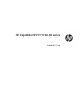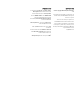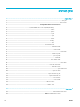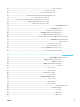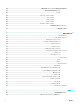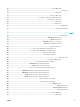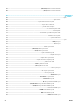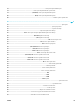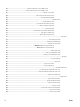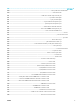HP PageWide MFP P77740-60 series מדריך למשתמש
זכויות יוצרים ורישיונות זכויות לסימנים מסחריים © 2017 Copyright HP Development Company, .L.P ® Acrobat® ,Adobeו PostScript®-הם סימנים מסחריים רשומים או סימנים מסחריים של Adobe Systems Incorporatedבארה"ב ו/או במדינות/אזורים אחרים. כל הזכויות שמורות .אין לשכפל ,להתאים או לתרגם חומר זה ללא קבלת רשות של HPמראש בכתב ,אלא כפי שמתירים זאת חוקי זכויות היוצרים. המידע במסמך זה נתון לשינוי ללא הודעה מראש.
תוכן העניינים 1תחילת העבודה 1 ................................................................................................................................................... ברוך הבא 1 ................................................................................................................................................................... מאפייני המוצר 1 ................................................................................................................................
לחיבור המוצר לרשת 15 ................................................................................................................................ פרוטוקולי רשת נתמכים 15 .......................................................................................................... חיבור המוצר באמצעות רשת קווית 16 ............................................................................................ חיבור המוצר באמצעות רשת אלחוטית (בדגמים אלחוטיים בלבד) 16 .................................
HP Printer Assistantב-תוכנת המדפסת (29 ................................................................................................... )Windows פתח את 29 ............................................................................................................... HP Printer Assistant מאפיינים 29 ............................................................................................................................................... הכרטיסייה 'הדפסה ,סריקה ופקס' 29 ...........
מחסניות HPמזויפות 50 ................................................................................................................................ ניהול מחסניות 50 ........................................................................................................................................................... אחסון מחסניות 51 .......................................................................................................................................
עצות בנוגע להגדרות המדפסת (67 .................................................................................................. )Windows עצות בנוגע להגדרות המדפסת (68 .......................................................................................................... )OS X 7העתקה וסריקה 69 ................................................................................................................................................. העתקה 69 ..........................................
סריקת מסמכים כטקסט הניתן לעריכה 78 ........................................................................................................... הנחיות לסריקה של מסמכים כטקסט הניתן לעריכה 79 ........................................................................ לסריקת מסמכים כטקסט הניתן לעריכה (79 ..................................................................... )Windows לסריקת מסמכים כטקסט הניתן לעריכה (80 ............................................................................
להגדרת אפשרות החיוג החוזר כאשר אין תשובה 87 ......................................................... להגדרת אפשרות החיוג החוזר בעת בעיית תקשורת 87 ...................................................... קביעת ההגדרה בהיר/כהה 87 ....................................................................................................... הגדרת הרזולוציה המוגדרת כברירת מחדל 88 ................................................................................... שימוש בתבניות של עמוד שער 88 ........
9פתרון בעיות 100 .................................................................................................................................................. רשימת משימות לביצוע לפתרון בעיות 100 ........................................................................................................................... ודא שהמוצר מופעל 100 ...............................................................................................................................
שחרור חסימות נייר באביזר להדפסה דו-צדדית הימני 129 ................................................................... שחרור חסימות בסל הפלט 130 ..................................................................................................... שחרור חסימות נייר במהדק/מערם 131 ........................................................................................... שחרור חסימות נייר במהדק 132 ..............................................................................................
הדפסת דוח של איכות ההדפסה 145 .............................................................................................. יישור ראש ההדפסה 146 ............................................................................................................. בעיות בהעתקה 146 ........................................................................................................................................................ בעיות בסריקה 146 .......................................................
שולח מקבל אות תפוס 156 .......................................................................................................... לא ניתן לשלוח או לקבל פקס בקו 157 .................................................................................... PBX פתרון בעיות פקס כלליות 157 ......................................................................................................................... שליחת הפקסים איטית 157 .........................................................................
נורווגיה 169 ............................................................................................................................................... שוודיה 169 ................................................................................................................................................ פורטוגל 169 .............................................................................................................................................. יוון וקפריסין 170 ............
השלכת סוללות בטייוואן 179 ....................................................................................................... הודעה על חומרים פרקוליים בקליפורניה 179 ................................................................................... הנחיית האיחוד האירופי בנושא סוללות 179 ..................................................................................... הודעה בנושא סוללות עבור ברזיל 179 .....................................................................................
דרישות 190 ....................................................................................... Industry Canada CS-03 הודעה למשתמשים ברשת הטלפונים בקנדה 190 ............................................................................... הודעה למשתמשים ברשת הטלפונים בגרמניה 191 ............................................................................. הודעה למשתמשים ביפן 191 ........................................................................................................
1 תחילת העבודה ● ברוך הבא ● מאפייני המוצר ● תצוגת המוצר ● הפעלה וכיבוי ● שימוש בלוח הבקרה ברוך הבא ברוך הבא לעזרה האלקטרונית עבור מדפסת HP PageWideשברשותך .
קיבולת מגש ( 75ג'/מ"ר או נייר דחוס של 20ליבראות) P77740dn P77740dw P77740z P77740zs P77750z P77750zs P77760z מגש 100 :1גיליונות מגש ( 2יחיד 550):גיליונות מגש ( 2כפול 550):גיליונות מגש ( 3כפול 550):גיליונות סל פלט 500 :גיליונות מהדק/מערם 350 :גיליונות מזין המסמכים 100 :גיליונות הדפסה P77740dn P77740dw P77740z P77740zs P77750z P77750zs P77760z מהירויות הדפסה חד-צדדית בשחור ובצבע במצב
העתקה P77740dn P77740dw P77740z P77740zs P77750z P77750zs P77760z העתקה חד-צדדית למהירויות העתקה בשחור ובצבע ● עד 40עמודים לדקה ● עד 50עמודים לדקה ● עד 60עמודים לדקה מזין מסמכים ל 100-גיליונות תומך בדפים באורך של עד 420מ"מ (17 אינץ )'וברוחב של עד 297מ"מ (11 אינץ)' סריקה P77740dn P77740dw P77740z P77740zs P77750z P77750zs P77760z סריקה חד-צדדית למהירויות של עד 50 עמודים לדקה
אלחוט P77740dn P77740dw P77740z P77740zs P77750z P77750zs P77760z יכולת אלחוטית משובצת תמיכה בפס כפול 802.11n תומך ב( NFC-תקשורת שדה קרוב;) הדפסה ישירה מטלפונים חכמים וממחשבי לוח Bluetooth Smart Wi-Fi Direct קישוריות P77740dn P77740dw P77740z P77740zs P77750z P77750zs P77760z יציאת אתרנט LAN 802.
מאפיינים סביבתיים מאפיין יתרון סביבתי הדפסה דו-צדדית הדפסה דו-צדדית אוטומטית זמינה בכל הדגמים של מוצר זה .הדפסה דו-צדדית שומרת על איכות הסביבה וחוסכת כסף. הדפסת דפים מרובים בגיליון חסוך בנייר על ידי הדפסת שני עמודים של מסמך (או יותר )זה לצד זה על גיליון נייר אחד .הגישה למאפיין זו היא דרך מנהל המדפסת. העתקת דפים מרובים בגיליון חסוך נייר על-ידי העתקת שני עמודים של מסמך מקורי זה לצד זה ,על גיליון נייר אחד. מיחזור צמצם את הפסולת על-ידי שימוש בנייר ממוחזר.
תווית תיאור 1 דלת שמאלית 2 יציאה מסוג Aשל USBמארח 3 משטח זכוכית של הסורק 4 לוח בקרה (הגדלים הבאים תלויים בדגם): ● 203מ"מ ( 8אינץ( )'מוצג) ● 109מ"מ ( 4.
תווית תיאור 1 מכסה מזין המסמכים 2 סל פלט של מזין המסמכים 3 מכווני הנייר במזין המסמכים 4 אזור טעינה של מזין המסמכים 5 מעצור סל הפלט של מזין המסמכים 6 דלת ימנית תחתונה (זמינה עם אביזרים אופציונליים בלבד) 7 דלת ימנית 8 יחידה להדפסה דו-צדדית ימנית 9 סל פלט מבט מאחור HEWW תווית תיאור 1 דלת המהדק (זמינה בדגמים נבחרים) 2 מאריך מגש 1 3 מגש ( 1מגש רב-תכליתי) 4 פקס למחשב 5 יציאה לח
מספרי מחסנית ומוצר תווית תיאור 1 חריצי המחסנית 2 מק"ט המחסניות 3 מספר סידורי ומספר המוצר הפעלה וכיבוי הודעה: כדי למנוע נזק למוצר ,השתמש אך ורק בכבל החשמל שמצורף למוצר. ● הפעלה וכיבוי של המוצר ● ניהול צריכת חשמל הפעלה וכיבוי של המוצר הפעלת המוצר .1 חבר את כבל המתח המצורף למוצר ליציאת החיבור בחלקו האחורי של המוצר. .2 חבר את כבל המתח לשקע בקיר. הערה :ודא שמקור המתח מתאים לדירוג המתח של המוצר .
.3 לחץ על לחצן ההפעלה שבחלקו הקדמי של המוצר ושחרר אותו. כיבוי המוצר פרק הזמן הנדרש לכיבוי תלוי בפונקציות שהמוצר מבצע באותו זמן. הערה: ▲ אין לכבות את המוצר כאשר חסרה בו מחסנית .פעולה זו עלולה לגרום נזק למוצר. לחץ על לחצן ההפעלה/כיבוי שבחלקה הקדמי של מדפסת HP PageWide MFP P77740-60 seriesושחרר אותו. בלוח הבקרה מופיעה הודעת אזהרה אם אתה מנסה לכבות את המוצר כאשר מחסנית אחת או כמה מחסניות חסרות.
הגדרת משך הזמן של מצב 'שינה' .1 פתח את לוח המחוונים בלוח הבקרה (החלק את האצבע כלפי מטה על כרטיסיית לוח המחוונים בחלקו העליון של מסך כלשהו ,או גע בשורה העליונה של מסך הבית). (הגדרה). .2 בלוח המחוונים של לוח הבקרה ,גע באפשרות .3 גע בניהול צריכת חשמל ,ולאחר מכן גע במצב שינה. .4 בחר באפשרות אחת של מרווח הזמן. כשהמוצר אינו פעיל במשך הזמן שבחרת ,הוא עובר למצב של צריכת חשמל מופחתת. תזמון המוצר להפעלה או לכיבוי .
1 לחצן הקודם או ביטול. גע כדי לחזור למסך הקודם או כדי לבטל את התהליך הנוכחי. 2 מחוון רשת אלחוטית (זמין בחלק מהמדפסות בלבד). מאיר בכחול רציף כאשר המוצר מחובר לרשת אלחוטית .מהבהב כאשר המוצר מחפש חיבור אלחוטי .כיבוי אם אחד המצבים הבאים נכון: 3 ● המוצר מחובר לרשת קווית. ● הרשת האלחוטית מושבתת. ● המנהל השבית את תכונת האלחוט. מחוון ( NFCתקשורת שדה קרוב( )זמין בחלק מהמדפסות בלבד). גע עם ההתקן התומך ב NFC-להדפסה ניידת מהירה וקלה.
1 סמל כניסה. ניתן להגדיר את המוצר כדי לדרוש מהמשתמשים להיכנס לפני השימוש באפליקציות מסוימות .גע כאן כדי להיכנס עם קוד גישה. 2 לוח מחוונים. סמלי לוח המחוונים מציגים את מצב המוצר הנוכחי ומספקים גישה למסכים לשינוי הגדרות המוצר (ראה לוח מחוונים בלוח הבקרה ).כדי להציג את לוח המחוונים המלא ,גע בשורה העליונה של מסך דף הבית ,או לחץ וגרור את ידית הבחירה במרכז השורה של לוח המחוונים. 3 תצוגת התאריך והשעה.
סמלים גדולים יותר מופיעים בחלקו העליון של לוח המחוונים .סמלים אלה מציינים את מצב המוצר ומאפשרים לך לשנות את הגדרות המוצר. 1 החלק את האצבע כדי לגלול בצורה אופקית בין הסמלים הזמינים .גע בסמל כדי להצגת מסך מצב או לשינוי הגדרות מוצר. משולש אדום או צהוב מופיע על-גבי סמל כדי לציין שנדרשת תשומת הלב של המשתמש. 2 בדוגמאות שלעיל ,הודעת אזהרה בצבע צהוב מציינת כי התכולה של מחסנית אחת או יותר מתרוקנת.
מידע על המדפסת הדף 'מידע על המדפסת' מציג את המידע הבא על מדפסת HP PageWide MFP P77740-60 seriesשברשותך: ● שם ומספר הדגם ● מק"ט המוצר ● מזהה שירות מוצר ● מספר גרסת הקושחה הנוכחית ● מידע על השימוש ,המצב וההגדרות (אם אתה מדפיס את פרטי המוצר המלאים ואת דפי הדוח על מצב המדפסת) הצגה או הדפסה של דף מידע על המדפסת (עזרה )בלוח המחוונים או בסמל .1 גע בסמל .2 גע במידע על המדפסת. .3 אם ברצונך להדפיס מידע ,גע בהדפסה.
2 חיבור המוצר ● חיבור המוצר למחשב או לרשת ● שימוש בWi-Fi Direct- ● התקנת תוכנת מדפסת של HPעבור מוצר אלחוטי שכבר נמצא ברשת ● פתח את תוכנת המדפסת ()Windows ● ניהול הגדרות הרשת חיבור המוצר למחשב או לרשת ● לחיבור המוצר באמצעות כבל USB ● לחיבור המוצר לרשת לחיבור המוצר באמצעות כבל USB באפשרותך להשתמש בכבל USBלחיבור המוצר למחשב. מוצר זה תומך בחיבור .USB 2.0השתמש בכבל USBמסוג Aל B. HP-ממליצה להשתמש בכבל שאורכו אינו עולה על 2מ'.
● AirPrint 1.6 x ● LLMNR ● AirPrint Scan ● LPD ● ARP Ping ● ( Microsoft Web Servicesהדפסה ,סריקה ,גילוי) ● Bonjour ● Netbios ● Bootp ● Port 9100 Printing ● לקוח CIFS ● SLP ● AutoIP ,DHCP ● SMTP clientעבור התראות ● DHCP v6 ● V2, V3 ,SNMP V1 ● HTTPS ,HTTP ● Syslog ● IPP ● 1.2 ,1.1 ,TLS 1.
המדפסת תומכת ברשתות 2.4GHz( 802.11nו).5GHz- הערה: אם הנתב האלחוטי שלך אינו תומך בהגדרה מוגנת על-ידי ), WPS( Wi-Fiשאל את מנהל המערכת שלך לגבי שם הרשת האלחוטית או מזהה ערכת שירותי הרשת () SSIDולגבי סיסמת האבטחה של הרשת האלחוטית או מפתח ההצפנה. כדי להפעיל יכולת אלחוט במוצר .1 פתח את לוח המחוונים בלוח הבקרה (החלק את האצבע כלפי מטה על כרטיסיית לוח המחוונים בחלקו העליון של מסך כלשהו ,או גע בשורה העליונה של מסך הבית). .2 בלוח המחוונים של לוח הבקרה ,גע באפשרות .
(הגדרה). .3 בלוח המחוונים של לוח הבקרה ,גע באפשרות .4 גע בהגדרת רשת ולאחר מכן גע בהגדרות אלחוט. .5 גע בהגדרה מוגנת על-ידי Wi-Fiובחר את .Push Button .6 גע בהתחל. שיטת PIN .1 ודא שיכולת האלחוט עבור המדפסת שלך מופעלת. לקבלת מידע נוסף ,ראה כדי להפעיל יכולת אלחוט במוצר. .2 אתר את :WPS PIN א.
שימוש בWi-Fi Direct- עם ,Wi-Fi Directבאפשרותך להדפיס באופן אלחוטי ממחשב ,מטלפון חכם ,ממחשב לוח או מהתקן אחרי התומך באלחוט—מבלי להתחבר לרשת אלחוטית קיימת. הנחיות לשימוש בWi-Fi Direct- ● ודא שהמחשב או ההתקן הנייד כוללים את התוכנות הנדרשות. — אם אתה משתמש במחשב ,הורד את תוכנת המדפסת מהכתובת .www.support.hp.com התחבר ל .Wi-Fi Direct-לאחר מכן ,התקן את תוכנת המדפסת ,ובחר אלחוטי כשתוכנת המדפסת תבקש לציין את סוג החיבור.
להדפסה ממחשב התומך באלחוט ()Windows .1 ודא ש Wi-Fi Direct-עבור המדפסת מופעל. .2 הפעל את חיבור ה Wi-Fi-של המחשב .לקבלת מידע נוסף ,עיין בתיעוד המצורף למחשב. הערה: אם המחשב שברשותך אינו תומך ב ,Wi-Fi-לא תוכל להשתמש ב.Wi-Fi Direct .3 התחבר לרשת חדשה מהמחשב .השתמש בתהליך הרגיל להתחברות לרשת אלחוטית חדשה או לנקודה חמה .
.3 פעל בהתאם להוראות שעל-גבי המסך. .4 כאשר תתבקש ,בחר רשת אלחוטית -חבר את המדפסת לרשת האלחוטית ולאינטרנט ,ולאחר מכן לחץ על הבא . .5 מרשימת המדפסות הזמינות ,בחר את המדפסת בעלת כתובת ה IP-הנכונה.
הגדרה ידנית של פרמטרי TCP/IPמלוח הבקרה השתמש בתפריטי לוח הבקרה כדי להגדיר ידנית כתובת ,IPv4מסיכת רשת משנה ושער ברירת מחדל. .1 פתח את לוח המחוונים בלוח הבקרה (החלק את האצבע כלפי מטה על כרטיסיית לוח המחוונים בחלקו העליון של מסך כלשהו ,או גע בשורה העליונה של מסך הבית). .2 בלוח המחוונים של לוח הבקרה ,גע באפשרות .3 גע בהגדרת רשת ,ולאחר מכן גע באחת מהאפשרויות הבאות: ● הגדרות ( Ethernetעבור רשת קווית) ● הגדרות אלחוט (עבור רשת אלחוטית) (הגדרה). .
3 ניהול מדפסת ושירותים ● שרת האינטרנט המשובץ () EWSשל HP ● מאפייני האבטחה של המוצר ● HP Printer Assistantב-תוכנת המדפסת ()Windows ● תוכנית השירות )HP Utility (OS X ● )AirPrint™ (OS X שרת האינטרנט המשובץ () EWSשל HP ● אודות שרת האינטרנט המשובץ ()EWS ● אודות קובצי Cookie ● פתח את שרת האינטרנט המשובץ ()EWS ● מאפיינים אודות שרת האינטרנט המשובץ ()EWS המוצר מצויד בשרת האינטרנט המשובץ () EWSשל ,HPהמעניק גישה לפרטים על
לקבלת מידע אודות שינוי הגדרות פרטיות וקובצי Cookieואודות הצגה או מחיקה של קובצי ,Cookieעיין בתיעוד הזמין בדפדפן האינטרנט. פתח את שרת האינטרנט המשובץ ()EWS כדי לפתוח את שרת האינטרנט המשובץ (), EWSבצע את הפעולות הבאות: ● בדפדפן אינטרנט נתמך ,הקלד את כתובת ה IP-של המוצר בשורת הכתובת( .כדי לקבל את כתובת ה ,IP-בלוח המחוונים של לוח [].
פריט תיאור עדכון מדפסת חפש עדכונים חדשים עבור המדפסת. מפלסי דיו משוערים סקור את מצב מפלס הדיו במחסנית. סיכום הרשת הצג מצב של רשת קווית () 802.3או רשת אלחוטית ().802.11 ארגז כלים לאיכות הדפסה הפעל כלי תחזוקה לשיפור איכות ההדפסים. אשף הגדרת הרשת האלחוטית הגדר חיבור אלחוטי באמצעות האשף. Wi-Fi Direct הגדר את Wi-Fi Directלהדפסה מהתקן נייד ישירות למדפסת מבלי להתחבר לרשת אלחוטית. AirPrint הגדר את ™AirPrintלהדפסה ממוצרים הנתמכים על-ידי .
פריט פנקס כתובות תיאור ● הגדרות סריקה :בחר גודל מקורי ,כיוון הדפסה ,כהות וחד או דו-צדדיות. ● הגדרות קובץ :בחר את שם הקובץ ,סוג הקובץ ,העדפת הצבע ,איכות הפלט ,הרזולוציה והדחיסה המוגדרים כברירת מחדל. הזן ,אחסן ונהל מספרים של אנשי קשר המשמשים לעתים קרובות. הכרטיסייה 'העתקה/הדפסה' השתמש בכרטיסייה העתקה/הדפסה להגדרת התצורה של מאפייני ההעתקה וההדפסה של המוצר.
כרטיסייה 'רשת' השתמש בכרטיסייה רשת להגדרה ולאבטחה של הגדרות הרשת עבור המוצר כאשר הוא מחובר לרשת מבוססת .IPהכרטיסייה רשת אינה מופיעה אם המוצר מחובר לסוגי רשתות אחרים. באפשרותך להפעיל או להשבית פרוטוקולים ושירותים .ניתן למנוע את שינוי הפרוטוקולים והשירותים על-ידי הגדרת סיסמת מנהל המערכת של שרת האינטרנט המשובץ .לקבלת רשימה של פרוטוקולים ושירותים של רשת ,ראה פרוטוקולי רשת נתמכים. הכרטיסייה 'כלים' השתמש בכרטיסייה כלים כדי להציג או לנהל תוכניות שירות של מוצרים.
תיאור פריט ● הגדרות מהירות :צור הגדרות של אפשרויות עבודה שימושיות ,אשר מקטינות את הצורך לקבוע ידנית הגדרות עבור כל עבודה .הגדרות מהירות מוצגות בלוח הבקרה. אבטחה לקביעת תצורת הגדרות למניעת שימוש לא מורשה במדפסת או מאפייני מדפסת ספציפיים .לקבלת מידע נוסף ,ראה הגדרות אבטחה. התראות שנשלחות בדואר אלקטרוני להגדרת ערכי ברירת המחדל עבור שרת הדואר האלקטרוני ,יעדי ההתראות והגדרות התראות.
עדכוני קושחה ניתן לעדכן את קושחת המדפסת באופן אוטומטי .בכרטיסייה כלים של שרת האינטרנט המשובץ ,לחץ על עדכוני מדפסת ,עדכוני קושחה, ולאחר מכן התקנת עדכונים באופן אוטומטי HP .ממליצה להשתמש באפשרות זו. HP Printer Assistantב-תוכנת המדפסת ()Windows HP Printer Assistantמספק גישה למאפיינים ולמשאבים של מדפסת HPדרך תפריט תוכניות Windowsאו סמל שולחן העבודה במחשב שלך. פתח את HP Printer Assistant .1 במחשב ,לחץ על התחל ,ולאחר מכן לחץ על כל התוכניות. .
תיאור פריט ● הערה: פקס ניהול סריקה למחשב :הפעל סריקה מלוח הבקרה של המדפסת למחשב זה באמצעות רשת. הגדרות מנהל המערכת עשויות להשפיע על פונקציונליות הפקס ב.HP Printer Assistant- ● שליחת פקס :שיגור פקס לאדם יחיד או לקבוצה. ● ניהול הגדרות פקס :הצגת היסטוריית פקס ,חסימת פקס זבל וניהול הגדרות פקס. ● אשף הגדרת הפקס :הגדרת המדפסת שברשותך לשליחה ולקבלת פקסים. ● אשף הגדרות הפקס הדיגיטלי :שמירת הפקסים הנכנסים באופן דיגיטלי.
4 נייר וחומרי הדפסה ● הבנת השימוש בנייר ● גודלי חומרי הדפסה נתמכים ● גודלי נייר ,קיבולת מגש וכיווני הדפסה נתמכים ● הגדרת המגשים ● טעינת חומרי הדפסה ● עצות לבחירה ולשימוש בנייר הבנת השימוש בנייר מחסניות HP PageWideשמיועדות לעסקים פותחו במיוחד לשימוש עם ראשי ההדפסה של .HPהרכבים ייחודיים מסייעים להאריך את תוחלת החיים של ראשי ההדפסה ולשפר את האמינות .
סוג חומר הדפסה אל אי ● השתמש אך ורק במדבקות ללא גב חשוף ביניהן. ● השתמש במדבקות שטוחות. ● השתמש אך ורק בגיליונות מלאים של מדבקות. נייר חברה או טפסים מודפסים מראש ● השתמש רק בנייר שאושר לשימוש במוצרי .HP PageWide ● אין להשתמש בנייר חברה מורם או מתכתי. נייר כבד ● השתמש רק בנייר כבד שמאושר לשימוש במוצרי HP PageWideושעונה על דרישות מפרטי המשקל עבור מוצר זה.
גודל ממדים -מ"מ )אינץ'( 11 x 17אינץ' 279 x 432 12 x 18אינץ' )12 x 18( 305 x 457 A3 297 x 420 A4 210 x 297 A5 148 x 210 A6 105 x 148 RA3 305 x 430 RA4 215 x 305 SRA4 225 x 320 )JIS( B4 257 x 364 )JIS( B5 182 x 257 )JIS( B6 128 x 182 10 x 15ס"מ 101.6 x 152.
גודל ממדים -מ"מ )אינץ'( Monarch 98.4 x 190.5 Envelope B5 176 x 250 Envelope C5 162 x 229 Envelope C6 114 x 162 Envelope DL 110 x 220 מעטפה יפנית Chou #3 120 x 235 גודלי כרטיס נתמכים גודל ממדים -מ"מ (אינץ)' 4 x 6אינץ' 102 x 152 5 x 8אינץ' 127 x 203 A6 105 x 148.
גודל ממדים -מ"מ )אינץ'( גלויה יפנית 100 x 148 גדלים מותאמים אישית - מ"מ (אינץ)' מגש 1 100עד x 304.8 148עד 457.2 מגשים 2ו3- )כפול( 210עד x 297 148עד 216 מגש ) 2יחיד(: 210עד x 297 148עד 431.8 מגשים תחתונים ל 550-גיליונות 210עד x 297 148עד 431.8 מגשי HCI 279.
מגש 1 סוג נייר ● כבד 111-130 -ג' ● נייר HP Premium Presentation 120 - Matteג' ● כבד במיוחד 131-175 -ג' ● בצבע ● דחוס ● ממוחזר ● גס ● נייר 180 ,HP Brochure Matteג' ● נייר חוברת מבריק של HP ● כרטיסים 176-220 ,ג' ● ניירות צילום HP Advanced Photo Paper ● מעטפה ● מעטפה כבדה מגשים 2ו) 3-כפול( עד 50גיליונות עד 300גיליונות לכל מגש עד 40גיליונות עד 220גיליונות לכל מגש ע
ברצוני... להגדיר את המוצר לבחור באופן אוטומטי את המגש הנכון. בצע שלבים אלה ● בצע אחת מהפעולות הבאות: — :Windowsתחת מקור נייר ,בחר בחירה אוטומטית של מדפסת. — :OS Xתחת ( Paper Feedהזנת נייר ),בחר Auto ( Selectבחירה אוטומטית). המוצר מבצע את הפעולה הזאת... פעולה זו בודקת את המגשים ובוחרת את המגש הראשון עם גודל וסוג חומר ההדפסה הנכונים ,החל ממגש ברירת המחדל.
● טעינת מגשי HCI ● טעינת מעטפות ● טען נייר חברה או טפסים מודפסים מראש ● טען את מזין המסמכים ● טען את הסורק ● טען מחדש את המהדק טען את מגש 1 מגש 1הוא המגש הרב-תכליתי בצידו השמאלי של המוצר. הערה: אם אינך משתמש במצב 'נייר חברה חלופי( '), ALMהנח את הנייר באופן הבא עבור הדפסה חד-צדדית: ● גודל :A4/Letterהנח נייר בכיוון הדפסה לאורך כשהצד המיועד להדפסה פונה כלפי מטה ,והקצה העליון פונה לגב המגש.
.3 סגור את מכווני הנייר כנגד חומרי ההדפסה שנטענו. לטעון במגש ( 2יחיד )או מגשים ( 3/2כפול) בהתאם לדגם המוצר ,מגש ברירת המחדל הוא מגש ( 2יחיד )או מגש ( 3כפול ).בעת טעינת נייר במוצר בפעם הראשונה ,טען תחילה את מגש ברירת המחדל. הערה: אם אינך משתמש במצב 'נייר חברה חלופי( '), ALMהנח את הנייר באופן הבא עבור הדפסה חד-צדדית: ● גודל :A4/Letterהנח נייר בכיוון הדפסה לאורך כשהצד המיועד להדפסה פונה כלפי מטה ,והקצה העליון פונה לגב המגש.
.3 הנח את הנייר במגש ,וודא שכל קצותיו שטוחים .סגור את מכווני האורך והרוחב של הנייר כנגד חומרי ההדפסה שנטענו. .4 לחץ על הנייר בכיוון מטה כדי לוודא שהערימה נמוכה מסימון גובה הערימה שבגב המגש. .5 הכנס את המגש לתוך המכשיר. הערה: אם יש לך מגש כפול ,חזור על הוראות אלה כדי לטעון נייר במגש השני.
כדי לטעון חומרי הדפסה במגשים אלה ,בצע את ההוראות עבור לטעון במגש ( 2יחיד )או מגשים ( 3/2כפול). טעינת מגשי HCI באפשרותך להוסיף את מגשי הזנה עם קיבולת גבוהה ל 4,000-גיליונות ומעמד למוצר כאביזר אופציונלי. הערה: ● אם אינך משתמש במצב 'נייר חברה חלופי( '), ALMהנח את הנייר באופן הבא עבור הדפסה חד-צדדית: גודל :A4/Letterהנח נייר בכיוון הדפסה לאורך כשהצד המיועד להדפסה פונה כלפי מטה ,והקצה העליון פונה לגב המגש.
.3 הנח את הנייר במגש ,וודא שכל קצותיו שטוחים. .4 סגור את מכוון אורך הנייר כנגד חומרי ההדפסה שנטענו. .5 הכנס את המגש לתוך המכשיר. טעינת מעטפות באפשרותך לטעון מעטפות רק במגש .1 .1 42 פתח את מגש .
HEWW .2 בהתאם לסימן חומרי ההדפסה על-גבי המגש ,הנח מעטפות במגש 1כשהן פונות כלפי מטה ,כשהחלק העליון של המעטפה פונה לעבר גב המדפסת. .3 סגור את מכווני הנייר.
טען נייר חברה או טפסים מודפסים מראש באפשרותך לטעון נייר חברה ,טפסים מודפסים מראש או טפסים מנוקבים מראש בכל מגש .כיוון ההדפסה של הנייר תלוי בבחירתך להדפיס במצב הדפסה חד-צדדית או הדפסה דו-צדדית .אם מצב 'נייר חברה חלופי( ') ALMמופעל ,באפשרותך להדפיס הן במצב הדפסה חד-צדדית והן במצב הדפסה דו-צדדית מבלי לכוון מחדש את הנייר. להפעלה או השבתה של ALMמלוח הבקרה .
● .2 דו-צדדי :טען את חומרי ההדפסה בגודל A4/Letterכשהם פונים כלפי מעלה במגש ,כשהחלק העליון של הטופס פונה לגב המגש והקצוות הארוכים פונים הצדה. השלם את השלבים ב-טען את מגש ,1לטעון במגש ( 2יחיד )או מגשים ( 3/2כפול) ,טעינת מגשים תחתונים ל 550-גיליונות ,או טעינת מגשי .HCI טען את מזין המסמכים מזין המסמכים מכיל עד 100גיליונות של 75ג'/מ"ר נייר דחוס.
.3 שים לב לסימן חומרי ההדפסה במגש ,שמציג את כיוון ההדפסה הנכון עבור נייר. הנח את המסמכים המיועדים להעתקה באזור הטעינה של מזין המסמכים כשהם פונים כלפי מעלה. .4 לחץ על המסמכים בכיוון שמאל עד שייעצרו על-ידי מנגנון המזין מתחת למכסה מזין המסמכים .הודעת מסמך נטען מופיעה בלוח הבקרה של המדפסת. .5 סגור את מכווני הנייר היטב כנגד המסמכים שנטענו. טען את הסורק 46 .1 פתח את מכסה הסורק. .
.3 הנח את מסמך המקור עם הפנים כלפי מטה על משטח הזכוכית של הסורק .השתמש בסימוני חומרי ההדפסה בראש משטח הזכוכית של הסורק כדי לכוון את המסמך. .4 סגור את מכסה הסורק. טען מחדש את המהדק HEWW .1 הזז בזהירות את המדפסת ופתח את דלת המהדק מאחור. .2 משוך בעדינות את מכסה מחסנית המהדק כדי לשחרר את המחסנית.
.3 משוך את מחסנית המהדק מתוך המדפסת. .4 כדי להסיר את המיכל הריק מהבסיס: .5 48 א. ביד אחת ,תפוס את בסיס המהדק הקרוב לגב ,בין האגודל לאצבעות ,כשהאצבע המורה נחה על מכסה המחסנית. ב. ביד השנייה ,תפוס את מיכל המהדק בין האגודל לאצבעות ,כשהאצבע המורה נחה על הצד האחורי של המיכל. ג. עם האצבעות המורות ,משוך בעדינות את המיכל מהבסיס. כדי להכניס מיכל מלא לבסיס: א. החלק את לשונית הפלסטיק במיכל המהדק לתוך המגרעת בבסיס המהדק. ב.
.6 הכנס את מחסנית המהדק לתוך המדפסת עד שתינעל במקומה בנקישה. .7 סגור את דלת המהדק ,והחזר בזהירות את המדפסת למקומה המקורי.
5 מחסניות ● מחסניות HP PageWide ● ניהול מחסניות ● החלפת מחסניות ● עצות לעבודה עם מחסניות מחסניות HP PageWide ● מדיניות HPלגבי מחסניות שאינן מתוצרת HP ● מחסניות HPמזויפות מדיניות HPלגבי מחסניות שאינן מתוצרת HP חשוב: ● HPאינה ערבה לאיכות או לאמינות של תוכן שאינו של HPבמחסניות .HP ● האחריות עבור המחסניות של HPאינה מכסה מחסניות שאינן מתוצרת HPאו מחסניות עם תוכן שאינו של .
● הדפסה כאשר מחסנית מגיעה לסוף חייה המשוערים ● בדיקת מפלסי הדיו המשוערים ● הזמנת מחסניות ● מיחזור מחסניות אחסון מחסניות ● אל תסיר את האריזות של המחסניות עד לשימוש בהן. ● אחסן את המחסניות בטמפרטורת החדר ( 15-35° Cאו ) 59-95° Fלמשך 12שעות לפחות לפני השימוש בהן. ● יש לטפל במחסניות בזהירות .הפלה ,טלטול או טיפול לקוי במחסניות הדפסה במהלך התקנתן ,עלול לגרום לבעיות הדפסה.
הערה: ● אם התקנת מחסנית שמולאה מחדש או יוצרה מחדש ,או אם נעשה שימוש במחסנית במדפסת אחרת ,מחוון מפלס הדיו במחסנית עלול להיות לא מדויק או לא זמין. ● התראות ומחוונים של מפלסי הדיו מספקים הערכות למטרות תכנון בלבד .כאשר מתקבלת התראה על מפלס דיו נמוך במחסנית ,מומלץ להשיג מחסנית הדפסה חלופית שתהיה זמינה בהישג יד כדי להימנע מעיכובים אפשריים בהדפסה .אין צורך להחליף את המחסניות עד שמופיעה הנחיה לעשות זאת. ● מחסניות משמשות בתהליך ההדפסה במספר דרכים שונות .
מחסנית ה Setup-שכלולה במארז של המדפסת אינה זמינה לרכישה בנפרד. הערה: מיחזור מחסניות בקר באתר האינטרנט http://hp.com/recycleלקבלת מידע מלא אודות מיחזור וכדי להזמין מעטפות ,קופסאות ומדבקות מבוילות למיחזור. החלפת מחסניות המוצר משתמש בארבעה צבעים ומצויד במחסנית דיו שונה לכל צבע :צהוב (), Yמגנטה (), Mציאן () Cושחור ().K הודעה: HEWW ● כדי למנוע בעיות באיכות הדפסה HP ,ממליצה להחליף את המחסניות החסרות במחסניות מקוריות של HPבהקדם האפשרי .
.4 אין לגעת במגעי המתכת במחסנית .טביעות אצבעות על המגעים עלולות לגרום לשגיאות חיבור. .5 הכנס את המחסנית החדשה לחריץ שלה. .6 סגור את דלת המחסניות. עצות לעבודה עם מחסניות השתמש בעצות הבאות לעבודה עם מחסניות: ● השתמש במחסניות מקוריות של .HP המחסניות המקוריות של HPתוכננו עבור מדפסות ונייר של HPונבדקו בעזרתם כדי לסייע לך להפיק תוצאות מעולות בקלות ,פעם אחר פעם. הערה HP :אינה ערבה לאיכות או לאמינות של מחסניות שאינן מתוצרת .
— ודא שכל חריצי המחסנית מלאים. ● אם איכות ההדפסה אינה משביעת רצון ,עיין בשיפור איכות ההדפסה לקבלת מידע נוסף. ● אם מסיבה כלשהי תוציא מחסנית מהמדפסת ,נסה להחזירה למקום במהירות האפשרית. ● אל תפתח ואל תסיר את האריזה של המחסניות עד שתהיה מוכן להתקין אותן. ● הכנס את המחסניות לתוך החריצים המתאימים .התאם את הצבע והסמל של כל מחסנית לצבע והסמל בכל חריץ .ודא שהמחסניות מתייצבות במקומן. ● בדוק את מפלסי הדיו המשוערים כדי לוודא שאספקת הדיו מספיקה.
6 הדפסה ● הדפסה ממחשב ● הדפסה מלוח הבקרה ● הדפסה באמצעות NFC ● הדפסה עם ( )OS Xשל AirPrint ● הצעות להדפסה מוצלחת הדפסה ממחשב ● להדפסה ממחשב ()Windows ● להדפסה ממחשב ()OS X ● להגדרת קיצורי דרך להדפסה ()Windows ● להגדרת הגדרות מראש להדפסה ()OS X ● כדי לכוונן או לנהל צבעים להדפסה ממחשב ()Windows הוראות אלה חלות על הדפסה על חומרי הדפסה שונים ,לרבות חומרי ההדפסה הבאים: ● נייר רגיל ● מעטפות ● עלונים ●
כרטיסייה תיאור ( Paper/Qualityנייר/איכות) כרטיסייה זו כוללת הגדרות שמגדירות את סוג עבודת ההדפסה .לדוגמה ,הדפסה על מעטפות דורשת גודל ,מקור וסוג נייר שונים מאשר הדפסה על נייר רגיל. באפשרותך לבחור מתוך האפשרויות הבאות: ● גודל נייר :כולל את ,Envelope #10 ,Letterומעטפה יפנית .Chou #3 ● מקור הנייר :כולל את 'בחירה אוטומטית של מדפסת'' ,הזנה ידנית'' ,מגש '1ו'מגש .
תיאור כרטיסייה ● ערכות צבעים :אפשרויות אלה קובעות את אופן העיבוד של צבעים .הן כוללות ערכות שונות של אדום-ירוק-כחול, כגון באפשרויות 'ברירת מחדל'' ,צילום' או 'מלא חיים' .לקבלת מידע נוסף ,ראה כדי לכוונן או לנהל צבעים. כרטיסייה זו כוללת הגדרות שאתה רשאי להשתמש בהן או לשנות אותן לעתים רחוקות: מתקדם ● עותקים :בחר את מספר העותקים ,ואם לבצע איסוף שלהם. ● סדר דפים הפוך :הדפסה מהעמוד האחרון של העבודה לעמוד הראשון.
.6 ג. סל פלט -בחירה אוטומטית :המדפסת פולטת עבודות אל הסל העליון לצורך הידוק .כל העבודות האחרות מנותבות אל הסל התחתון. ד. סל פלט -סל עליון :המדפסת פולטת עבודות אשר תומכות בהידוק לסל העליון; אין צורך להדק אותן .כל העבודות האחרות מנותבות אל הסל התחתון. בכרטיסייה נייר/איכות ,לחץ על התפריט המוקפץ לצד סוג חומר ההדפסה.
בחר ערכת צבע מוגדרת מראש עבור עבודת הדפסה .1 בתפריט קובץ בתוכנה ,לחץ על הדפסה. .2 ודא שהמדפסת הנכונה נבחרה. .3 לחץ על הקישור או הלחצן שפותח את תיבת הדו-שיח מאפיינים . בהתאם ליישום התוכנה ,שמו של קישור או לחצן זה עשוי להיות מאפיינים ,אפשרויות ,הגדרת המדפסת ,מאפייני המדפסת ,מדפסת, או הגדר העדפות. .4 .5 בצע אחת מהפעולות הבאות: ● :Windowsלחץ על הכרטיסייה ( Colorצבע). ● :OS Xלחץ על הכרטיסייה ( Colorצבע )ונקה את .
● זמן ייבוש :העבר את המחוון ימינה כדי להגדיל את משך הזמן שנדרש למדפסת כדי לייבש עמוד מודפס .הגדלת זמן הייבוש מתאימה במיוחד לעבודות שמודפסות על נייר רגיל. ● רוויה :העבר את המחוון ימינה כדי להגדיל את כמות הדיו בשחור או בצבע הנמצאת בשימוש .הגדלת הרוויה מתאימה במיוחד לעבודות שמודפסות על חוברת או נייר צילום. ● פיזור צבע שחור :העבר את המחוון שמאלה כדי להגביל את פיזור הצבע השחור לאזורים סמוכים של צבע על העמוד המודפס. הקטנת הפיזור מתאימה במיוחד לעבודות שמודפסות על נייר רגיל.
הדפסה באמצעות אחסון עבודות באפשרותך ליצור ולאחסן עבודות במוצר ,אשר אתה או משתמשים אחרים תוכלו להדפיס במועד מאוחר יותר .כדי לחסוך בזיכרון המדפסת או כדי להגן על מידע רגיש ,באפשרותך למחוק את העבודות המאוחסנות מהמוצר. ● כדי להשבית או להפעיל מחדש אחסון עבודות ● כדי להחיל אחסון עבודה על עבודת הדפסה אחת או על כולן ● להדפסת עבודה המאוחסנת במדפסת ● למחיקת עבודה המאוחסנת במדפסת כדי להשבית או להפעיל מחדש אחסון עבודות אחסון עבודות מופעל כברירת מחדל .
● החל את אחסון העבודה על עבודת הדפסה אחת ()OS X ● החל את אחסון העבודה על כל עבודות ההדפסה ()OS X החל את אחסון העבודה על עבודת הדפסה אחת ()Windows .1 בתפריט קובץ בתוכנה ,לחץ על הדפסה. .2 ודא שהמדפסת הנכונה נבחרה. .3 לחץ על הקישור או הלחצן שפותח את תיבת הדו-שיח מאפיינים . .
● עותק ראשון לאישור :הדפסת העותק הראשון של עבודה בעלת מספר עותקים כך שבאפשרותך לאמת את איכות ההדפסה, והדפסת העותקים הנותרים כאשר אתה מבקש אותם דרך לוח הבקרה של המדפסת ● עבודה אישית :אינה מדפיסה את העבודה עד שאתה מבקש זאת דרך לוח הבקרה של המדפסת עבודות אישיות נמחקות אוטומטית לאחר ההדפסה.
● השתמש בשם עבודה ( :)1-99+צרף מספר ייחודי לסוף שם העבודה ● החלף קובץ קיים :החלף את העבודה המאוחסנת הקיימת בעבודה החדשה .7 עבור עבודות אישיות או מאוחסנות ,בחר השתמש ב PIN-כדי להדפיס אם ברצונך לדרוש מספר זיהוי אישי () PINבן ארבע ספרות כדי להדפיס את העבודה המאוחסנת מלוח הבקרה. .8 לחץ על הדפסה כדי לאחסן את העבודה במדפסת. החל את אחסון העבודה על כל עבודות ההדפסה ()OS X .1 בתפריט קובץ בתוכנה ,לחץ על הדפסה. .
למחיקת עבודה המאוחסנת במדפסת .1 בלוח הבקרה ,גע בסמל הדפסה. .2 בתצוגה ,גע בסמל עבודה מאוחסנת או עבודה פרטית. .3 פתח את התיקייה המכילה את העבודה המאוחסנת שלך ,ובצע אחת מהפעולות הבאות: ● כדי למחוק עבודה אחת ,גע בעבודה שברצונך למחוק. ● כדי למחוק את כל העבודות בתיקייה ,גע בסמל פח האשפה ולאחר מכן גע באפשרות מחיקה.
להפעלה מחדש של AirPrint AirPrintמופעל ,כברירת מחדל .אם הוא מושבת ,באפשרותך להשתמש בהוראות הבאות כדי להפעיל אותו מחדש. .1 פתח את שרת האינטרנט המשובץ ( .)EWSלקבלת מידע נוסף ,ראה פתח את שרת האינטרנט המשובץ (.)EWS .2 בכרטיסייה ,Networkלחץ על AirPrintולאחר מכן לחץ על .Status .3 בשורה ,AirPrint Statusלחץ על .Turn On AirPrint הצעות להדפסה מוצלחת הגדרות תוכנה שנבחרו במנהל התקן ההדפסה חלות על הדפסה בלבד .הן אינן חלות על העתקה או סריקה.
— ● ○ כריכה בצד שמאל :לאחר קיפול הגיליון לחוברת ,הכריכה תהיה בצד שמאל .בחר באפשרות זו אם אתה רגיל לקרוא משמאל לימין. ○ כריכה בצד ימין :לאחר קיפול הגיליון לחוברת ,הכריכה תהיה בצד ימין .בחר באפשרות זו אם אתה רגיל לקרוא מימין לשמאל. הדפס שולי עמוד :בעזרת אפשרות זו ניתן להוסיף שוליים לעמודים בעת הדפסת מסמך של יותר משני עמודים לגיליון. ניתן להשתמש בקיצורי דרך להדפסה כדי לחסוך את הזמן הנדרש להגדרת העדפות הדפסה.
7 העתקה וסריקה ● העתקה ● סריקה ● עצות להעתקה ולסריקה מוצלחות העתקה ● הגדרות העתקה ● טעינה והעתקה של כרטיסי זיהוי ● העתקת צילומים ● טעינה והעתקה של מסמכי מקור בגדלים שונים ● העתקה דו-צדדית אוטומטית ● ביטול משימת העתקה הגדרות העתקה ● כוונון בהירות או כהות עבור עותקים ● בחר מגש נייר עבור עותקים ● הקטנה או הגדלה של עותק כוונון בהירות או כהות עבור עותקים .
.5 גע בבחירת מגש. .6 בחר את המגש שבו טענת את הנייר בשלב .1 הערה: אם אתה בוחר את מגש 1והוא מוגדר לכל גודל וכל סוג ,הקפד לבחור את גודל חומרי ההדפסה הנכון עבור מגש זה. הקטנה או הגדלה של עותק .1 טען את מסמך המקור כאשר הצד המודפס פונה כלפי מטה במשטח הזכוכית של הסורק ,או כאשר הצד המודפס פונה כלפי מעלה במזין המסמכים האוטומטי. לקבלת מידע נוסף ,עיין בסעיף טען את הסורק או בסעיף טען את מזין המסמכים. .2 בלוח הבקרה ,גע בסמל העתקה. .
העתקת צילומים הערה: .1 העתק צילומים באמצעות משטח הזכוכית של הסורק ,ולא באמצעות מזין המסמכים. הנח את התמונה על-גבי משטח הזכוכית של הסורק ,כשהצד של התמונה פונה כלפי מטה בפינה השמאלית העליונה של הזכוכית, וסגור את מכסה הסורק. לקבלת מידע נוסף ,ראה טען את הסורק. .2 בלוח הבקרה ,גע בסמל העתקה ולאחר מכן גע בסמל מסמך. .3 גע בהגדרות ,ודא שהאפשרות שיפורים מוגדרת ל'משולב( 'ברירת המחדל )והגדר את צבע/שחור בהתאם לצורך. .
.4 גע בהגדרות כדי להציג את התפריט הגדרות העתקה. .5 גע בדו-צדדית ,ובחר אפשרות העתקה דו-צדדית. ביטול משימת העתקה בצע אחת מהפעולות הבאות: (ביטול )בלוח הבקרה של המדפסת בכל עת כדי לבטל את העבודה. ● אם עבודת העתקה מתבצעת ,גע בסמל ● אם מסמכי המקור עבור העבודה נטענו למזין המסמכים ,המתן שהמדפסת תפסיק להעתיק והסר את חומרי ההדפסה ממזין המסמכים.
● לסריקה למחשב מלוח הבקרה להגדרת סריקה למחשב המאפיין 'סריקה למחשב' מופעל כברירת מחדל כחלק מהגדרות היצרן .אם המאפיין הושבת וברצונך להפעיל אותו מחדש ,בצע את ההוראות הבאות. חשוב :מטעמי אבטחה ,סריקה מרחוק מושבתת כברירת מחדל .כדי להפעיל מאפיין זה ,בשרת האינטרנט המשובץ ,פתח את הכרטיסיה הגדרות ,לחץ על הגדרות מנהל מערכת ,בחר את תיבת הסימון הפעל לצד סריקה ממחשב או מהתקן נייד ,ולאחר מכן לחץ על החל.
להגדרת סריקה לדואר אלקטרוני .1 פתח את שרת האינטרנט המשובץ ( .)EWSלקבלת מידע נוסף ,ראה פתח את שרת האינטרנט המשובץ (.)EWS .2 בכרטיסייה סריקה ,לחץ על סריקה לדואר אלקטרוני ,ולאחר מכן לחץ על הגדרות. .3 בצע אחת מהפעולות הבאות: ● אם הארגון שלך משתמש בשרת דואר אלקטרוני אחד עבור כל הודעות הדואר האלקטרוני שלו :במקטע הגדרות דואר אלקטרוני יוצא ,הגדר את כתובות הדואר האלקטרוני שלך ואת פרטי שרת .
.4 לאימות השינויים בפרופיל ,לחץ על שמירה ובדיקה ובצע את ההוראות שעל-גבי המסך. .5 לאחר שתסיים ,לחץ על החל. שינוי הגדרות חשבון ()OS X .1 פתח את .HP Utilityלקבלת מידע נוסף ,ראה פתח את תוכנית השירות .HP Utility .2 לחץ על סריקה לדואר אלקטרוני. שרת האינטרנט המשובץ () EWSנפתח .פעל בהתאם להוראות ב-שנה הגדרות חשבון ב.EWS- סריקה לתיקיית רשת ● להגדרת סריקה לתיקיית רשת ● לסריקה לתיקיית רשת להגדרת סריקה לתיקיית רשת .
להגדרת סריקה לSharePoint- .1 פתח את שרת האינטרנט המשובץ ( .)EWSלקבלת מידע נוסף ,ראה פתח את שרת האינטרנט המשובץ (.)EWS .2 בכרטיסייה הגדרות ,לחץ על התאמה אישית של לוח הבקרה ,ולאחר מכן לחץ על הגדרות מהירות. .3 (הוספה ),עבור סוג בחר סריקה ל ,SharePoint-ופעל בהתאם להוראות שעל-גבי המסך לצורך הוספת פרופיל לחץ על הסמל הגדרה מהירה עבור יעד .SharePointבעת הסיום ,לחץ על הבא . .
ג. בחר את התיקייה עבור מדפסת HPשברשותך. ד. בחר .HP Scan .3 בחר קיצור דרך לסריקה .בצע שינויים בהגדרות הסריקה במקרה הצורך. .4 לחץ על Scanכדי להתחיל בסריקה. הערה: ● לחץ על הקישור עוד בפינה הימנית העליונה של תיבת הדו-שיח 'סריקה' כדי לעיין בהגדרות הסריקה ולשנות אותן. ● אם האפשרות הצגת מציג לאחר סריקה נבחרה ,תוכל לערוך שינויים בתמונה הסרוקה במסך התצוגה המקדימה. לסריקה באמצעות תוכנת הסריקה של )HP (OS X .
● התחל את הסריקה מהתוכנית תואמת .WIA-עיין בעזרה או בתיעוד של התוכנה לקבלת מידע נוסף על הפקודות והצעדים שיש לנקוט. ● Windows Vistaאו :XPבלוח הבקרה ,פתח את התיקייה חומרה וקול ,פתח את התיקייה מצלמות וסורק ולחץ לחיצה כפולה על סמל המוצר .פעולה זו פותחת את אשף WIAהרגיל של Microsoftאשר מאפשר לך לסרוק לקובץ. ● ,8.1 ,8 ,Windows 7או :10בלוח הבקרה ,פתח את התיקייה התקנים ומדפסות ולחץ לחיצה כפולה על סמל המוצר .
הנחיות לסריקה של מסמכים כטקסט הניתן לעריכה ● ודא שמשטח הזכוכית של הסורק או חלון מזין המסמכים נקי. כתמים או אבק על-גבי משטח הזכוכית של הסורק או על החלון של מזין המסמכים עלולים למנוע מהתוכנה להמיר את המסמך לטקסט הניתן לעריכה. ● ודא שהמסמך טעון כהלכה. ודא שמסמך המקור טעון כהלכה ושהוא אינו נוטה הצידה. ● ודא שהטקסט במסמך ברור. כדי שהמרת המסמך לטקסט הניתן לעריכה תצליח ,על מסמך המקור להיות ברור ובאיכות גבוהה.
לסריקת מסמכים כטקסט הניתן לעריכה ()OS X .1 טען את מסמך המקור כאשר הצד המודפס פונה כלפי מטה במשטח הזכוכית של הסורק ,או כאשר הצד המודפס פונה כלפי מעלה במזין המסמכים האוטומטי. לקבלת מידע נוסף ,עיין בסעיף טען את הסורק או בסעיף טען את מזין המסמכים. .2 לחץ לחיצה כפולה על הסמל של .HP Scanהסמל הזה ממוקם בתיקייה HPאשר בתיקייה יישומים ברמה העליונה של הכונן הקשיח. .3 לחץ על הלחצן סריקה ואשר את התקן הסריקה וההגדרות שלך. .
8 פקס ● התקנת הפקס ● הגדרת הגדרות פקס ● שליחת פקס ● קבלת פקס ● שימוש בספר הטלפונים ● שימוש בדוחות התקנת הפקס ● חיבור פקס לקו טלפון ● קביעת הגדרות הפקס ● הגדרת 'פקס הדיגיטלי של 'HP ● תוכניות פקס ,מערכות ותוכנה חיבור פקס לקו טלפון ▲ חבר את כבל הטלפון ליציאת הפקס () 1במוצר ולשקע הטלפון בקיר. זהירות: כדי להפחית את הסיכון לשריפה ,יש להשתמש אך ורק בכבל תקשורת מסוג AWGמס' 26או גדול יותר.
בארצות הברית ובמדינות/אזורים רבים נוספים ,הגדרת השעה ,התאריך ומידע נוסף של כותרת הפקס נדרשת על-פי חוק. הערה :בעת שימוש בלוח הבקרה כדי להזין טקסט או כדי להזין שם למקש בנגיעה אחת או לרשומת ספר טלפונים ,גע בלחצן 123כדי לפתוח לוח מקשים שמכיל תווים מיוחדים. .1 פתח את לוח המחוונים בלוח הבקרה (החלק את האצבע כלפי מטה על כרטיסיית לוח המחוונים בחלקו העליון של מסך כלשהו ,או גע בשורה העליונה של מסך הבית). (הגדרה). .2 בלוח המחוונים של לוח הבקרה ,גע באפשרות .
הגדרת 'פקס הדיגיטלי של 'HP ניתן להשתמש בפקס הדיגיטלי של HPכדי לקבל פקסים ולשמור אותם ישירות במחשב באופן אוטומטי .אפשרות זו חוסכת בנייר ובמחסניות. הודעות הפקס שנתקבלו נשמרות בתור קובצי ( TIFFתבנית קובץ תמונה מתויגת )או בתור קובצי ).Portable Document Format( PDF שמות הקבצים מוקצים בשיטה הבאה ,XXXX_YYYYYYYY_ZZZZZZ.tif :כאשר Xמייצג את פרטי השולח Y ,את התאריך ,ו Z-הוא השעה שבה הפקס התקבל. הערה: מצב פקס למחשב זמין לקבלת פקסים בשחור לבן בלבד .יודפסו פקסים בצבע בלבד.
שינוי ההגדרות של 'פקס דיגיטלי של )Windows' (HP .1 פתח את תוכנת המדפסת .לקבלת מידע נוסף ,ראה פתח את תוכנת המדפסת (.)Windows .2 לחץ על הדפסה ,סריקה ופקס ולחץ על אשף ההתקנה של פקס דיגיטלי. .3 פעל בהתאם להוראות שעל-גבי המסך. שינוי ההגדרות של 'פקס דיגיטלי של )OS X' (HP .1 פתח את .HP Utilityלקבלת מידע נוסף ,ראה פתח את תוכנית השירות .HP Utility .2 בחר את המדפסת. .
● ISDN ● פרוטוקול VoIP DSL קו מנוי דיגיטלי () DSLמשתמש בטכנולוגיה דיגיטלית דרך כבלי טלפון רגילים מנחושת .מוצר זה אינו תואם ישירות לאותות דיגיטליים אלה. עם זאת ,אם התצורה צוינה במהלך הגדרת ה ,DSL-ניתן להפריד את האות כך שחלק מרוחב הפס ישמש להעברת אות אנלוגי (עבור קול ופקס )בעוד ששאר רוחב הפס ישמש להעברת נתונים דיגיטליים. הערה: לא כל מכשירי הפקס תואמים לשירותי DSL. HPאינה ערבה לכך שהמוצר יתאים לכל קווי שירות DSLאו הספקים.
● הגדרת חיוג חוזר אוטומטי ואת הזמן בין חיוגים חוזרים ● קביעת ההגדרה בהיר/כהה ● הגדרת הרזולוציה המוגדרת כברירת מחדל ● שימוש בתבניות של עמוד שער הגדרת השהיות או איתותים ניתן להוסיף השהיות למספר פקס שאתה מחייג .במקרים רבים ,ההשהיות נחוצות כאשר אתה מחייג מספר בינלאומי או מתחבר לקו חוץ. כדי לגשת לסמלים אלה ,גע בתו * בלוח המקשים .
הגדרת חיוג חוזר אוטומטי ואת הזמן בין חיוגים חוזרים אם למוצר לא הייתה אפשרות לשלוח את הפקס משום שמכשיר הפקס המקבל לא ענה או היה תפוס ,המוצר מנסה לחייג שוב בהתבסס על אפשרויות חיוג חוזר כאשר תפוס ,חיוג חוזר כאשר אין תשובה וחיוג חוזר בעת שגיאת תקשורת.
.1 בלוח הבקרה ,גע בסמל פקס. .2 בתצוגה ,גע בסמל שלח כעת ובצע את ההנחיות שעל-גבי המסך. (הגדרות). .3 בלוח המקשים ,גע בסמל .4 גע בבהיר יותר/כהה יותר ,ולאחר מכן גרור את המחוון כדי להגדיל או להקטין את הבהירות. הגדרת הרזולוציה המוגדרת כברירת מחדל הגדלת הרזולוציה מגדילה את גודל הפקס .פקסים גדולים יותר מגדילים את זמן השליחה ועשויים לחרוג מהזיכרון הזמין במוצר.
אם זיכרון המוצר הולך ואוזל בעת קבלת פקס ,הוא מסיים את קבלת הפקס הנכנס ומעביר רק את העמודים והעמודים החלקיים שאוחסנו בזיכרון. בעת שימוש במאפיין העברת הפקס ,המוצר (ולא המחשב )חייב לקבל את הפקסים ,ויש להגדיר את מצב המענה לאוטומטי. .1 פתח את לוח המחוונים בלוח הבקרה (החלק את האצבע כלפי מטה על כרטיסיית לוח המחוונים בחלקו העליון של מסך כלשהו ,או גע בשורה העליונה של מסך הבית). (הגדרה). .2 בלוח המחוונים של לוח הבקרה ,גע באפשרות .
סוג קו הטלפון הגדרה מומלצת של צלצולים עד למענה קו משותף (מקבל הן שיחות קוליות והן שיחות פקס )עם טלפון מחובר בלבד חמישה צלצולים או יותר. קו משותף (מקבל הן שיחות פקס והן שיחות קוליות )עם משיבון מחובר או דואר קולי של מחשב שני צלצולים יותר מהמשיבון או הדואר הקולי של המחשב. לקביעת מספר הצלצולים עד למענה .1 פתח את לוח המחוונים בלוח הבקרה (החלק את האצבע כלפי מטה על כרטיסיית לוח המחוונים בחלקו העליון של מסך כלשהו ,או גע בשורה העליונה של מסך הבית). .
אם הפעלת את האפשרות 'הטבעת חותמת' ,ייתכן שתרצה להפעיל גם את ההקטנה האוטומטית .דבר זה יקטין את מידותיהם של הפקסים הנכנסים וימנע מחותמת 'התקבל' לאלץ את המוצר להדפיס את הפקס על שני עמודים. ודא שהגדרת ברירת המחדל של גודל הנייר מתאימה לגודל הנייר במגש. הערה: .1 פתח את לוח המחוונים בלוח הבקרה (החלק את האצבע כלפי מטה על כרטיסיית לוח המחוונים בחלקו העליון של מסך כלשהו ,או גע בשורה העליונה של מסך הבית). .2 בלוח המחוונים של לוח הבקרה ,גע באפשרות .
● לשליחת הפקס כעת ,גע בסמל שלח כעת ובצע את ההנחיות שעל-גבי המסך. ● לשליחת הפקס במועד מאוחר יותר ,גע בסמל שלח מאוחר יותר ,בצע את ההנחיות שעל-גבי המסך והגדר את שעת הפקס. .4 השתמש בלוח המקשים כדי להזין את מספר הפקס. .5 עבור פקס בצבע ,גע בסמל הגדרות ,ולאחר מכן גע באפשרויות צבע/שחור-לבן ושלח פקס כצבע. .6 גע בשליחה. שימוש ברשומות ספר טלפונים לקבלת מידע נוסף אודות רשומות ספר טלפונים ,עיין בסעיף שימוש בספר הטלפונים. .
.4 כדי לשנות הגדרות (כגון 'כיוון ההדפסה'' ,סדר העמודים'' ,עמודים לגיליון '),לחץ על הלחצן או הקישור שפותח את תיבת הדו-שיח מאפיינים . בהתאם ליישום התוכנה ,שמו של קישור או לחצן זה עשוי להיות מאפיינים ,אפשרויות ,הגדרת המדפסת ,מאפייני המדפסת ,מדפסת, או הגדר העדפות. .5 לאחר שינוי ההגדרות ,לחץ על . OK .6 לחץ על הדפסה או . OK .7 בצע את הפעולות הבאות: א. הזן את מספר הפקס ומידע נוסף עבור הנמען. ב.
.5 בשדה אל בחלק העליון של החלון ,הזן נמען או הוסף נמען מפנקס הכתובות. .6 לחץ על הלחצן הוספת דף שער ולאחר מכן לחץ על הלחצן הוספת סריקה כדי לסרוק את המסמך על משטח הזכוכית של הסורק ולהוספתו לעבודת הפקס. .7 לחץ על הלחצן שליחת פקס כדי לשלוח את הפקס. שליחת פקס באמצעות חיוג מהצג בעת שליחת פקס באמצעות חיוג מהצג ,באפשרותך לשמוע את צלילי החיוג ,מערכת קולית או כל צליל אחר באמצעות הרמקולים במדפסת. הדבר מאפשר לך להגיב לבקשות הנשמעות במהלך החיוג ולשלוט בקצב החיוג.
לשליחת פקס באמצעות זיכרון המדפסת .1 ודא ששיטת הסריקה והפקס מופעלת. .2 טען את מסמך המקור כאשר הצד המודפס פונה כלפי מטה במשטח הזכוכית של הסורק ,או כאשר הצד המודפס פונה כלפי מעלה במזין המסמכים האוטומטי. לקבלת מידע נוסף ,עיין בסעיף טען את הסורק או בסעיף טען את מזין המסמכים. .3 בלוח הבקרה ,גע בסמל פקס. .4 בתצוגה ,גע בסמל שלח כעת ובצע את ההנחיות שעל-גבי המסך. .5 השתמש בלוח המקשים כדי להזין את מספר הפקס או כדי לבחור אותו מתוך ספר הטלפונים. .
הדפסה חוזרת של פקס .1 בלוח הבקרה ,גע בסמל פקס. .2 גע בהדפסה חוזרת. .3 גע ברשומה עבור הפקס שברצונך להדפיס שוב. מחיקת פקסים מהזיכרון השתמש בהליך זה אם אתה מוטרד מכך שלמשתמש אחר יש גישה למוצר והוא עלול לנסות לבצע הדפסה חוזרת של פקסים מהזיכרון. הודעה :בנוסף לניקוי זיכרון ההדפסות מחדש ,הליך זה מנקה את כל הפקסים שנשלחים כעת ,פקסים שלא נשלחו שממתינים לחיוג חוזר, פקסים שמתוזמנים לשליחה במועד עתידי ופקסים שאינם מודפסים או מועברים. .
.4 (הוספה ),ולאחר מכן גע בסמל (איש קשר של קבוצה). א. גע בסמל ב. הזן את שם הקבוצה ובחר את אנשי הקשר בקבוצה. ג. גע בסמל לוח המקשים או המקלדת הכחול. גע בהוספה. מחיקת רשומות ספר טלפונים .1 בלוח הבקרה ,גע בסמל פקס. .2 בתצוגה ,גע בסמל ספר טלפונים ולאחר מכן גע בסמל ספר טלפונים מקומי. .3 (איש קשר ),ולאחר מכן גע באפשרות מחיקה וכן.
.3 גע ב -דוחות ,ולאחר מכן גע באישור פקס. .4 גע כדי לבחור אחת מהאפשרויות הבאות: הגדרה תיאור כבויה לא מודפס דוח אישור פקס בעת שליחה וקבלה מוצלחות של פקסים .זוהי הגדרת ברירת המחדל. מופעל (שליחת פקס) מדפיס דוח אישור פקס עבור כל פקס שאתה שולח. מופעל (קבלת פקס) מדפיס דוח אישור פקס עבור כל פקס שאתה מקבל. מופעל (שליחה וקבלה של פקסים) מדפיס דוח אישור פקס עבור כל פקס שאתה שולח ומקבל. כדי לכלול תמונה של הפקס בדוח .1 בלוח הבקרה ,גע בסמל פקס.
.4 ● עבור פקסים שנשלחו ,גע ביומנים של הפקסים שנשלחו. ● עבור פקסים שהתקבלו ,גע ביומנים של הפקסים שהתקבלו. גע בהדפסת יומן כדי להתחיל בהדפסה. מחיקת יומן הפקס מחיקת יומן הפקסים תגרום גם למחיקת כל הפקסים המאוחסנים בזיכרון. .1 בלוח הבקרה ,גע בסמל פקס. .2 בתצוגה ,גע בסמל הגדרת פקס. .3 גע בכלים ,ולאחר מכן גע ביומנים/זיכרון. הדפסת פרטים אודות פעולת הפקס האחרונה יומן הפעולות האחרונות מדפיס את הפרטים של פעולת הפקס האחרונה שהתרחשה .
9 פתרון בעיות ● רשימת משימות לביצוע לפתרון בעיות ● דפי מידע ● ברירות המחדל של היצרן ● שגרת ניקוי ● חסימות ובעיות בהזנת נייר ● בעיות במחסנית ● בעיות בהדפסה ● בעיות בהעתקה ● בעיות בסריקה ● בעיות פקס ● בעיות קישוריות ● בעיות של רשת אלחוטית ● בעיות בתוכנת המוצר ()Windows ● בעיות בתוכנת המוצר ()OS X רשימת משימות לביצוע לפתרון בעיות בצע שלבים אלה בעת הניסיון לפתור בעיה במוצר: ● ודא שהמוצר מופעל ● בדוק אם
בדוק אם בלוח הבקרה מופיעות הודעות שגיאה לוח הבקרה צריך לציין מצב מוכן .אם מופיעה הודעת שגיאה ,תקן את השגיאה. פונקציונליות הדפסת בדיקה .1 פתח את לוח המחוונים בלוח הבקרה (החלק את האצבע כלפי מטה על כרטיסיית לוח המחוונים בחלקו העליון של מסך כלשהו ,או גע בשורה העליונה של מסך הבית). .2 בלוח המחוונים של לוח הבקרה ,גע באפשרות .3 גע ב -דוחות ,ולאחר מכן גע בדוח מצב של המדפסת כדי להדפיס דף בדיקה. .
בדוק את פונקציונליות ה USB-של 'חבר והדפס' .1 טען מסמך ,PDFקובץ( Microsoft Officeלמעט ), Excelאו צילום בכונן הבזק מסוג ,USBוהכנס אותו לחריץ ה USB-שבצדו השמאלי של המוצר. .2 התפריט אפשרויות התקן זיכרון נפתח .נסה להדפיס את המסמך או התצלום. .3 אם לא מופיעים מסמכים ,נסה סוג אחר של כונן הבזק מסוג .
תיאור פריט תפריט ● דוח פקס זבל :מדפיס רשימת מספרי טלפון החסומים לשליחת הודעות פקס למוצר זה. מציג את המצב עבור: דף תצורת רשת ● תצורת החומרה ברשת ● המאפיינים המופעלים ● פרטים על TCP/IPועל SNMP ● נתונים סטטיסטיים אודות הרשת ● תצורת הרשת האלחוטית (דגמים אלחוטיים בלבד) רשימת גופני PCL מדפיס רשימה של כל הגופנים המותקנים מסוג . PCL רשימת גופני PCL6 מדפיס רשימה של כל הגופנים המותקנים מסוג .
שגרת ניקוי ● נקה את ראש ההדפסה ● ניקוי רצועת הזכוכית ומשטח הסורק ● נקה את גלגלות האיסוף של מזין המסמכים ואת משטח ההפרדה ● נקה את מסך המגע נקה את ראש ההדפסה בתהליך ההדפסה ,נייר וחלקיקי אבק יכולים להצטבר בתוך המוצר .עם הזמן ,הצטברות זו של לכלוך עלולה לגרום לבעיות באיכות ההדפסה, כגון כתמים או מריחות. מוצר זה מטפל בעצמו באופן אוטומטי ומפעיל הליך ניקוי שעשוי לפתור את רוב הבעיות הללו.
.2 השתמש במטלית לחה ,נטולת מוך כדי לנגב הן את גלגלות האיסוף והן את משטח ההפרדה כדי להסיר לכלוך. .3 סגור את מכסה מזין המסמכים. נקה את מסך המגע נקה את מסך המגע בכל פעם שיש צורך בכך ,כדי להסיר טביעות אצבעות או אבק .נגב את מסך המגע בעדינות בעזרת מטלית נקייה ,לחה ונטולת מוך. הודעה: HEWW השתמש במים בלבד .חומרים ממסים או חומרי ניקוי עלולים לגרום נזק למסך המגע .אל תשפוך/תרסס מים ישירות על מסך המגע.
חסימות ובעיות בהזנת נייר פתור בעיות של חסימת נייר. השתמש באשף מקוון של HPלפתרון בעיות. הוראות בנוגע לשחרור החסימה במדפסת או במזין המסמכים האוטומטי ופתרון בעיות הקשורות לנייר או להזנת הנייר. ייתכן שהאשפים המקוונים של HPלפתרון בעיות אינם זמינים בכל השפות. הערה: המוצר אינו אוסף נייר אם המוצר אינו אוסף נייר מהמגש ,נסה פתרונות אלה: ● בדוק אם קיימות הודעות שגיאה בלוח הבקרה ופעל בהתאם להוראות שעל-גבי המסך. ● טען את המגש בנייר בעל גודל וסוג מתאימים לעבודה שלך.
● ודא שהנייר מונח במגש בצורה שטוחה בכל ארבע הפינות. ● ודא שהמגש הוכנס במלואו למוצר. ● אם אתה מדפיס על נייר כבד ,מחורר או בעל תבליטים ,השתמש במגש ,1המגש הרב-תכליתי בצידה השמאלי של המדפסת ,ולאחר מכן הזן את הדפים באופן ידני בזה אחר זה. שחרור חסימות פתור בעיות של חסימת נייר. השתמש באשף מקוון של HPלפתרון בעיות. הוראות בנוגע לשחרור החסימה במדפסת או במזין המסמכים האוטומטי ופתרון בעיות הקשורות לנייר או להזנת הנייר.
איתורי חסימות חסימות יכולות להתרחש במיקומים אלה: תווית תיאור 1 מזין המסמכים 2 מהדק/מערם (זמין בדגמים נבחרים) 3 סורק 4 סל פלט 5 ● דלת ימנית ● אביזר להדפסה דו-צדדית ימני 6 7 8 9 מגשים תחתונים (זמינים כאביזרים אופציונליים בלבד): ● מגש ל 550-גיליונות ● מגש ל 550-גיליונות ומעמד ● 3מגשים ל 550-גיליונות ומעמד (מוצג) ● מגשי הזנה עם קיבולת גבוהה ל 4,000-גיליונות ומעמד בהתאם לדגם ,המוצר עשוי
סימונים או מריחות עשויים להופיע על עמודים מודפסים לאחר חסימה .בדרך כלל תיפתר בעיה זו מעצמה ,לאחר הדפסת מספר גיליונות. שחרור חסימות ממזין המסמכים HEWW .1 פתח את המכסה של מזין המסמכים. .2 משוך את הנייר התקוע החוצה בעדינות. .3 סגור את מכסה מזין המסמכים.
.4 פתח את מכסה הסורק .אם נייר תקוע מאחורי תומך הפלסטיק הלבן ,משוך אותו בעדינות החוצה. שחרור חסימות במגש ( 1מגש רב-תכליתי) ▲ בעדינות הוצא מהמגש את הנייר שנתקע. שחרור חסימות נייר במגש ( 2כפול) .1 פתח את המגש.
HEWW .2 בעדינות הוצא מהמגש את הנייר שנתקע. .3 פתח את הדלת הימנית על-ידי משיכת התפס הימני כלפי מעלה. .4 תפוס את ידית האביזר להדפסה דו-צדדית ומשוך את האביזר להדפסה דו-צדדית החוצה עד הסוף. .5 הסר בזהירות את כל הנייר הגלוי מעל האביזר להדפסה דו-צדדית. .6 הרם את האביזר להדפסה דו-צדדית והסר בזהירות את כל הנייר הגלוי מתחתיו.
.7 הכנס את האביזר להדפסה דו-צדדית עד שייכנס למקומו בנקישה. .8 סגור את הדלת הימנית והמגש. שחרור חסימות נייר במגש ( 3כפול) .1 פתח את המגש. .2 בעדינות הוצא מהמגש את הנייר שנתקע.
.3 פתח את הדלת הימנית על-ידי משיכת התפס הימני כלפי מעלה. .4 הסר בזהירות את כל הנייר הגלוי מהגלגלות. .5 סגור את הדלת הימנית והמגש. שחרור חסימות נייר במגש ( 2יחיד) .1 HEWW פתח את המגש.
.2 בעדינות הוצא מהמגש את הנייר שנתקע. .3 פתח את הדלת הימנית על-ידי משיכת התפס הימני כלפי מעלה. .4 הסר בזהירות את כל הנייר הגלוי מהגלגלות.
.5 סגור את הדלת הימנית והמגש.
.2 בעדינות הוצא מהמגש את הנייר שנתקע. .3 פתח את הדלת הימנית על-ידי משיכת התפס הימני כלפי מעלה. .4 הסר בזהירות את כל הנייר הגלוי מהגלגלות. .5 סגור את הדלת הימנית והמגש.
שחרור חסימות נייר במגש השני ב 3-מגשים ל 550-גיליונות ומעמד HEWW .1 פתח את המגש. .2 בעדינות הוצא מהמגש את הנייר שנתקע. .3 פתח את הדלת הימנית על-ידי משיכת התפס הימני כלפי מעלה.
.4 פתח את הדלת הימנית התחתונה על-ידי לחיצה על התפס התחתון כלפי מטה. .5 הסר בזהירות את כל הנייר הגלוי מהגלגלות. .6 סגור את הדלת הימנית התחתונה ,את הדלת הימנית ואת המגש. שחרור חסימות נייר במגש השלישי ב 3-מגשים ל 550-גיליונות ומעמד .1 פתח את המגש.
HEWW .2 בעדינות הוצא מהמגש את הנייר שנתקע. .3 פתח את הדלת הימנית על-ידי משיכת התפס הימני כלפי מעלה.
.4 פתח את הדלת הימנית התחתונה על-ידי לחיצה על התפס התחתון כלפי מטה. .5 הסר בזהירות את כל הנייר הגלוי מהגלגלות. .6 סגור את הדלת הימנית התחתונה ,את הדלת הימנית ואת המגש.
● שחרור חסימות נייר במגש HCIימני שחרור חסימות נייר במגש HCIשמאלי HEWW .1 פתח את המגש. .2 בעדינות הוצא מהמגש את הנייר שנתקע. .3 פתח את הדלת הימנית על-ידי משיכת התפס הימני כלפי מעלה.
.4 פתח את הדלת הימנית התחתונה על-ידי לחיצה על התפס התחתון כלפי מטה. .5 תפוס את הידית הירוקה ומשוך אותה החוצה עד הסוף. .6 פתח את המכסה והסר את הנייר הגלוי. .7 סגור את המכסה והחזר אותו למקומו המקורי.
.8 סגור את הדלת הימנית התחתונה ,את הדלת הימנית ואת המגש. שחרור חסימות נייר במגש HCIימני .1 HEWW פתח את המגש.
.2 בעדינות הוצא מהמגש את הנייר שנתקע. .3 פתח את הדלת הימנית על-ידי משיכת התפס הימני כלפי מעלה. .4 פתח את הדלת הימנית התחתונה על-ידי לחיצה על התפס התחתון כלפי מטה.
.5 הסר בזהירות את כל הנייר הגלוי מהגלגלות. .6 סגור את הדלת הימנית התחתונה ,את הדלת הימנית ואת המגש. שחרור חסימות נייר בדלת השמאלית .1 HEWW פתח את הדלת השמאלית על-ידי משיכת התפס השמאלי כלפי מעלה.
.2 הסר בזהירות את כל הנייר הגלוי מהגלגלות. .3 הרם את התפס בחלק הפנימי של הדלת השמאלית. .4 הסר בזהירות את כל הנייר הגלוי מהגלגלות. .5 סגור את התפס. .6 סגור את הדלת השמאלית. שחרור חסימות נייר באביזר להדפסה דו-צדדית השמאלי .1 פתח את הדלת השמאלית על-ידי משיכת התפס השמאלי כלפי מעלה.
HEWW .2 תפוס את ידית האביזר להדפסה דו-צדדית ומשוך את האביזר להדפסה דו-צדדית החוצה עד הסוף. .3 הסר בזהירות את כל הנייר הגלוי מעל האביזר להדפסה דו-צדדית. .4 הרם את האביזר להדפסה דו-צדדית והסר בזהירות את כל הנייר הגלוי מתחתיו. .5 הכנס את האביזר להדפסה דו-צדדית עד שייכנס למקומו בנקישה.
.6 סגור את הדלת השמאלית. שחרור חסימות נייר בדלת הימנית .1 פתח את הדלת הימנית על-ידי משיכת התפס הימני כלפי מעלה. .2 הסר בזהירות את כל הנייר הגלוי מהגלגלות. .3 סגור את הדלת הימנית.
שחרור חסימות נייר באביזר להדפסה דו-צדדית הימני HEWW .1 פתח את הדלת הימנית על-ידי משיכת התפס הימני כלפי מעלה. .2 תפוס את ידית האביזר להדפסה דו-צדדית ומשוך את האביזר להדפסה דו-צדדית החוצה עד הסוף. .3 הסר בזהירות את כל הנייר הגלוי מעל האביזר להדפסה דו-צדדית. .4 הרם את האביזר להדפסה דו-צדדית והסר בזהירות את כל הנייר הגלוי מתחתיו.
.5 הכנס את האביזר להדפסה דו-צדדית עד שייכנס למקומו בנקישה. .6 סגור את הדלת הימנית. שחרור חסימות בסל הפלט .1 בעדינות הוצא מסל הפלט את הנייר שנתקע. .2 פתח את הדלת השמאלית על-ידי משיכת התפס השמאלי כלפי מעלה.
.3 הסר בזהירות את כל הנייר הגלוי מהגלגלות. .4 סגור את הדלת השמאלית. שחרור חסימות נייר במהדק/מערם HEWW .1 פתח את הדלת השמאלית על-ידי משיכת התפס השמאלי כלפי מעלה. .2 הסר בזהירות את כל הנייר הגלוי מהגלגלות.
.3 הסתכל אם יש נייר תקוע במערם. .4 בעדינות הוצא מהמערם את הנייר שנתקע. .5 סגור את הדלת השמאלית. שחרור חסימות נייר במהדק פתור בעיית מהדק/מערם. השתמש באשף מקוון של HPלפתרון בעיות. אם יש לך בעיה עם המהדק/מערם ,קבל הוראות שלב-אחרי-שלב. הערה: .1 ייתכן שהאשפים המקוונים של HPלפתרון בעיות אינם זמינים בכל השפות. הזז בזהירות את המדפסת ופתח את דלת המהדק מאחור.
HEWW .2 משוך בעדינות את מכסה מחסנית המהדק כדי לשחרר את המחסנית. .3 משוך את מחסנית המהדק מתוך המדפסת. .4 הרם את ידית המתכת הירוקה על בסיס המהדק.
.5 הסר את הגיליון עם המהדקים שנתקעו. .6 סגור את ידית המתכת הירוקה עד שתינעל במקומה בנקישה. .7 הכנס את מחסנית המהדק לתוך המדפסת עד שתינעל במקומה בנקישה. .8 סגור את דלת המהדק ,והחזר בזהירות את המדפסת למקומה המקורי.
מחסניות שמולאו מחדש או שיוצרו מחדש HPאינה ממליצה על שימוש בחומרים מתכלים שאינם מתוצרת ,HPבין שהם חדשים או ממוחזרים .מכיוון שמוצרים אלה אינם מיוצרים על-ידי החברה ,היא אינה יכולה להשפיע על תכנונם או על איכותם .אם אתה משתמש במחסנית שמולאה מחדש או במחסנית ממוחזרת ואינך מרוצה מאיכות ההדפסה ,החלף את המחסנית במחסנית מקורית של .
פעולה מומלצת ניתן להמשיך להדפיס ,אך רצוי שיהיו ברשותך מחסניות חלופיות זמינות .אין צורך להחליף את מחסניות הדיו עד שתתקבל הנחיה לבצע זאת. בעיה במחסנית תיאור — ייתכן שהמגעים החשמליים במחסנית אינם מאפשרים יצירת חיבור למדפסת. — המחסנית אינה תואמת למדפסת שברשותך. פעולה מומלצת — נקה בזהירות את המגעים על-גבי המחסנית באמצעות מטלית רכה ,נטולת מוך ,והכנס מחדש את המחסנית. — הסר מחסנית זו והחלף אותה במחסנית מתאימה.
לא תואם [צבע] תיאור התקנת מחסנית שמיועדת לשימוש בדגם מוצר אחר של .HPייתכן שהמוצר לא יפעל כראוי אם מותקנת בו מחסנית הדפסה זו. פעולה מומלצת התקן את המחסנית המתאימה למוצר זה. התקן מחסנית [צבע] תיאור הודעה זו יכולה להופיע במהלך ההגדרה ראשונית של המוצר וגם אחריה. אם הודעה זו מופיעה במהלך ההגדרה הראשונית ,אחת מהמחסניות להדפסה בצבע הותקנה כשהדלת פתוחה .המוצר לא ידפיס אם חסרה בו מחסנית. אם הודעה זו מופיעה לאחר ההגדרה הראשונית של המוצר ,המחסנית חסרה או הותקנה מחסנית פגומה.
בעיה בהכנת המדפסת תיאור שעון המדפסת אינו תקין וייתכן שהכנת המחסנית לא הושלמה .מד מפלס הדיו המשוער במחסנית עשוי להיות לא מדויק. פעולה מומלצת בדוק את איכות ההדפסה של משימת ההדפסה שלך .אם עדיין לא נפתרה הבעיה ,ייתכן שהפעלת הליך הניקוי של ראש ההדפסה מארגז הכלים תשפר את המצב. בעיות עם מחסניות SETUP תיאור קיימת בעיה במחסניות SETUPהמדפסת אינה יכולה להשלים את אתחול המערכת. פעולה מומלצת צור קשר עם מנהל המדפסת או התמיכה הטכנית.
● המוצר אינו מדפיס ● המוצר מדפיס באיטיות ● בעיות USBשל 'חבר והדפס' ● שיפור איכות ההדפסה המוצר אינו מדפיס רשימת משימות לביצוע לפתרון בעיות הדפסה אם המוצר אינו מדפיס כלל ,נסה את הפתרונות הבאים: ● ● ודא שהמוצר מופעל ושלוח הבקרה מציין שהוא מוכן: — אם לוח הבקרה אינו מציין שהמוצר מוכן ,כבה את המוצר ולאחר מכן הפעל אותו מחדש. — אם לוח הבקרה מציין שהמוצר מוכן ,נסה לשלוח שוב את העבודה.
.2 תפוס את ידית האביזר להדפסה דו-צדדית ומשוך את האביזר להדפסה דו-צדדית החוצה עד הסוף. .3 להסרת יחידת ההדפסה הדו-צדדית: .4 א. משוך לפנים את התפס הכחול כדי לשחרר אותו ,ולאחר מכן סובב את יחידת ההדפסה הדו-צדדית החוצה כדי לשחרר אותה. ב. משוך את צדה הימני של יחידת ההדפסה הדו-צדדית מחוץ למסילה הימנית ,והסר אותה. להתקנת האביזר להדפסה דו-צדדית: א. 140בעיות בהדפסה הכנס את הידית בצדו הימני של האביזר להדפסה דו-צדדית לתוך המסילה הימנית.
ב. החלק את צדו השמאלי של האביזר להדפסה דו-צדדית דרך הפתח במסילה השמאלית ,ולאחר מכן דחוף את התפס הכחול בחזרה למקומו. .5 הכנס את האביזר להדפסה דו-צדדית עד שייכנס למקומו בנקישה. .6 סגור את הדלת השמאלית. הסרת מכסי מגב ראש ההדפסה הערה: .1 HEWW לפני שתוכל להדפיס ,עליך להסיר את המכסים שנשלחו ביחד עם מגב ראש ההדפסה. פתח את הדלת הימנית על-ידי משיכת התפס הימני כלפי מעלה.
.2 משוך את המכסה השמאלי לעבר מרכז המדפסת והסר מהמדפסת. .3 חזור על כך לגבי המכסה הימני. .4 סגור את הדלת הימנית.
● ודא שהמחשב עומד במפרטים המינימליים עבור מוצר זה .לקבלת רשימת המפרטים ,בקר בכתובת תמיכת הלקוחות של . HP ● אם ההגדרה של סוג הנייר שגויה עבור סוג הנייר שבו אתה משתמש ,שנה את ההגדרה לסוג הנייר הנכון. ● אם המחשב או המוצר שלך מחובר לרשת אלחוטית ,איכות אות נמוכה או הפרעה עשויה לעכב את עבודות ההדפסה.
הערה: ייתכן שהאשפים המקוונים של HPלפתרון בעיות אינם זמינים בכל השפות. באפשרותך למנוע את רוב הבעיות באיכות ההדפסה על-ידי ביצוע הנחיות אלה. ● חפש מחסניות מקוריות של HP ● השתמש בנייר שעומד במפרטי HP ● השתמש בהגדרת סוג הנייר המתאימה במנהל התקן המדפסת ● השתמש במנהל התקן המדפסת שעונה על צורכי ההדפסה שלך בצורה הטובה ביותר ● הדפסת דוח של איכות ההדפסה ● יישור ראש ההדפסה חפש מחסניות מקוריות של HP ייתכן שהמחסנית שלך אינה מחסנית HPמקורית .
● הדפים המודפסים מסולסלים. ● הדפים המודפסים כוללים אזורים קטנים שאינם מודפסים. שינוי הגדרת סוג הנייר וגודלו ()Windows .1 בתפריט קובץ בתוכנה ,לחץ על הדפסה. .2 בחר את המוצר ולאחר מכן לחץ על הלחצן מאפיינים או העדפות . .3 לחץ על הכרטיסייה נייר/איכות. .4 השתמש ברשימות הנפתחות גודל נייר ,סוג נייר ומקור נייר כדי לשנות את ברירות המחדל בהתאם לצורך ,ולחץ על . OK שינוי הגדרת סוג הנייר וגודלו ()OS X .1 בתפריט קובץ ,בחר הגדרת עמוד. .
יישור ראש ההדפסה .1 בלוח הבקרה ,גע בסמל כלי תמיכה. .2 בתצוגה ,גע בסמל פתרון בעיות ולאחר מכן גע באיכות הדפסה. .3 גע בכלים ,ולאחר מכן בחר יישור ראש ההדפסה. .4 פעל בהתאם להנחיות שבלוח הבקרה. בעיות בהעתקה פתור בעיות בהעתקה. השתמש באשף מקוון של HPלפתרון בעיות. קבל הוראות מפורטות אם לא ניתן ליצור עותקים במדפסת ,או אם ההדפסים מתקבלים באיכות ירודה. הערה: ייתכן שהאשפים המקוונים של HPלפתרון בעיות אינם זמינים בכל השפות.
הערה: פתור בעיות בעבודות הסריקה. תוכנית שירות זו זמינה עבור מערכת ההפעלה Windowsבלבד. השתמש באשף מקוון של HPלפתרון בעיות. קבל הוראות מפורטות אם אינך מצליח לסרוק או אם הסריקות מתקבלות באיכות ירודה. ייתכן ש HP Print and Scan Doctor-והאשפים המקוונים של HPלפתרון בעיות לא יהיו זמינים בכל השפות. הערה: עצות להעתקה ולסריקה מוצלחות בעיות פקס פתור בעיות פקס. השתמש באשף מקוון של HPלפתרון בעיות.
.1 לחץ על הקישור תמיכה. .2 לחץ על הקישור תוכנות ומנהלי התקנים. .3 בשדה הזן את מספר דגם HPשלי ,הקלד את מספר הדגם של המוצר ולחץ על הלחצן מצא את המוצר שלי. .4 לחץ על הקישור עבור מערכת ההפעלה שלך. .5 גלול אל המקטע 'קושחה' של הטבלה ,ובצע אחת מהפעולות הבאות: ● אם הגרסה המצוינת מתאימה לגרסת דף התצורה ,יש ברשותך את הגרסה העדכנית ביותר. ● אם הגרסאות שונות ,הורד את שדרוג הקושחה ועדכן את הקושחה במוצר בהתאם להוראות שעל-גבי המסך. הערה: .
.1 בלוח הבקרה ,גע בסמל פקס. .2 בתצוגה ,גע בסמל הגדרת פקס. .3 גע ב -העדפות ,ולאחר מכן גע במהירות כדי לבחור את הגדרת המהירות שבה ברצונך להשתמש. יומני פקס ודוחות השתמש בהוראות הבאות כדי להדפיס יומני פקס ודוחות: הדפסת דוחות פקס נפרדים .1 פתח את לוח המחוונים בלוח הבקרה (החלק את האצבע כלפי מטה על כרטיסיית לוח המחוונים בחלקו העליון של מסך כלשהו ,או גע בשורה העליונה של מסך הבית). .2 בלוח המחוונים של לוח הבקרה ,גע באפשרות .
● הפקס תפוס .שליחה מבוטלת. ● הפקס תפוס .חיוג חוזר ממתין. ● אחסון הפקס מלא .ביטול שליחת הפקס. ● שגיאת קבלת פקס. ● שגיאת שליחת פקס. ● אחסון הפקס מלא .ביטול קבלת הפקס. ● אין צליל חיוג. ● אין מענה פקס .שליחה מבוטלת. ● אין מענה פקס .חיוג חוזר ממתין. ● לא זוהה פקס. שגיאת תקשורת. תיאור שגיאת תקשורת פקס אירעה בין המוצר לשולח או למקבל. פעולה מומלצת — אפשר למוצר לנסות שוב לשלוח את הפקס .
— ודא שהאפשרות חיוג חוזר למספר תפוס זמינה. — בלוח הבקרה ,גע בסמל פקס ובתצוגה ,גע בסמל הגדרה .לאחר מכן ,גע בכלים וגע בהפעל בדיקת פקס .בדיקה זו מוודאת שכבל הטלפון מחובר ליציאה המתאימה ושיש אות בקו הטלפון .המוצר ידפיס דוח של התוצאות. אם השגיאה ממשיכה להופיע ,בקר באתר תמיכת הלקוחות של HPאו בדוק בעלון התמיכה שצורף לאריזת המוצר. הפקס תפוס .חיוג חוזר ממתין. תיאור קו הפקס שאליו שלחת פקס היה תפוס .המוצר מחייג מחדש באופן אוטומטי אל המספר התפוס.
הערה: — כיבוי מצב תיקון שגיאות עלול לפגוע באיכות תמונת הפקס. חבר את המוצר לקו טלפון אחר. אם השגיאה ממשיכה להופיע ,בקר באתר תמיכת הלקוחות של HPאו בדוק בעלון התמיכה שצורף לאריזת המוצר. שגיאת שליחת פקס. תיאור אירעה שגיאה בעת הניסיון לשלוח פקס. פעולה מומלצת — נסה לשלוח מחדש את הפקס. — נסה לשלוח פקס למספר פקס אחר. — בדוק אם יש צליל חיוג בקו הטלפון על-ידי נגיעה בלחצן התחל פקס . — ודא שכבל הטלפון מחובר היטב על-ידי ניתוק וחיבור מחדש של הכבל.
הערה: המוצר אינו מיועד לחיבור למערכת דיגיטלית PBXאו .VOIPהשבת את המאפיין 'זיהוי צליל חיוג' ונסה שוב. אם השגיאה ממשיכה להופיע ,בקר באתר תמיכת הלקוחות של HPאו בדוק בעלון התמיכה שצורף לאריזת המוצר. אין מענה פקס .שליחה מבוטלת. תיאור ניסיונות חיוג חוזר למספר פקס נכשלו ,או שהאפשרות חיוג חוזר באין מענה הייתה מבוטלת. פעולה מומלצת — התקשר לנמען כדי לוודא שמכשיר הפקס פועל ומוכן. — ודא שאתה מחייג את מספר הפקס הנכון. — ודא שאפשרות החיוג החוזר זמינה.
אם השגיאה ממשיכה להופיע ,בקר באתר תמיכת הלקוחות של HPאו בדוק בעלון התמיכה שצורף לאריזת המוצר. פתרון בעיות בשליחת פקסים ● הודעת שגיאה מוצגת בלוח הבקרה ● לוח הבקרה מציג הודעת מוכן ללא ניסיון לשלוח את הפקס. ● לוח הבקרה מציג את ההודעה "מקבל עמוד "1ואינו מתקדם מעבר להודעה זו.
.4 ודא שכל הרחבות הטלפון בקו מנותקות. .5 אם קו הטלפון מספק גם שירות ,DSLודא שהחיבור של קו הטלפון למוצר כולל מסנן מעביר גבוהים. לא ניתן להשתמש בפונקציות פקס מלוח הבקרה ● המוצר עשוי להיות מוגן באמצעות סיסמה .השתמש בשרת האינטרנט המשובץ של ,HPבתוכנת ארגז הכלים של HPאו בלוח הבקרה לצורך הגדרת סיסמה. ● אם סיסמת המוצר לא ידועה לך ,צור קשר עם מנהל המערכת. ● ודא עם מנהל המערכת שפונקציונליות הפקס לא הושבתה.
לא ניתן לשלוח פקס כאשר טלפון מחובר למוצר ● ודא שהטלפון מנותק. ● ודא שבעת שליחת פקס ,לא נעשה שימוש בטלפון נוסף שנמצא באותו קו לצורך שיחה קולית. ● נתק את הטלפון מהקו ,ונסה לשלוח את הפקס. פתרון בעיות בקבלת פקסים ● הודעת שגיאה מוצגת בלוח הבקרה ● הפקס לא משיב ● שולח מקבל אות תפוס ● לא ניתן לשלוח או לקבל פקס בקו PBX הודעת שגיאה מוצגת בלוח הבקרה עיין בסעיף הודעות שגיאה של פקס .
מפצל קו טלפון נמצא בשימוש ● אם אתה משתמש במפצל קו טלפון ,הסר את המפצל והגדר את הטלפון כטלפון בין השרת ללקוח. ● ודא ששפופרת הטלפון מונחת במקומה. ● ודא שלא נעשה שימוש בטלפון לצורך שיחה קולית בעת שליחת פקס. לא ניתן לשלוח או לקבל פקס בקו PBX ● אם אתה משתמש בקו טלפון של ,PBXצור קשר עם מנהל ה PBX-כדי לקבוע תצורה של קו פקס אנלוגי עבור המוצר שלך.
הפקס נחתך או מודפס על שני דפים ● הגדר את ההגדרה גודל הנייר המוגדר כברירת מחדל .פקסים מודפסים על גודל נייר יחיד בהתבסס על הגדרות גודל הנייר המוגדר כברירת מחדל . לקבלת מידע נוסף ,ראה קביעת הגדרות הפקס. הערה: אם ההגדרה גודל הנייר המוגדר כברירת מחדל מוגדרת ל ,Letter-מסמך מקור בגודל Legalמודפס על שני דפים. ● הגדר את הגודל וסוג הנייר עבור המגש המשמש לפקסים. ● אם ההגדרה הקטנה אוטומטית כבויה ,הפעל אותה בחזרה מלוח הבקרה.
חיבור פיזי גרוע .1 ודא שהמוצר מחובר ליציאת Ethernetמתאימה באמצעות כבל מתאים. .2 ודא שחיבורי הכבל מחוברים היטב. .3 בדוק את יציאת האתרנט בגב המוצר ,וודא שנורית הפעולה הכתומה ונורית מצב הקישור הירוקה דולקות. .4 אם הבעיה נמשכת ,נסה להשתמש בכבל אחר או ביציאה אחרת בנתב הרשת ,במתג או ברכזת. המחשב משתמש בכתובת ה IP-השגויה עבור המוצר .1 במחשב ,פתח את מאפייני המדפסת ולחץ על הכרטיסייה יציאות .ודא שכתובת ה IP-העדכנית של המוצר נבחרה .
המוצר מושבת או שהגדרות רשת אחרות שגויות .1 סקור את דף התצורה כדי לבדוק את מצב פרוטוקול הרשת .הפעל אותו במידת הצורך. .2 קבע מחדש את תצורת הגדרות הרשת במידת הצורך. בעיות של רשת אלחוטית HP Print and Scan Doctor השתמש באשף מקוון של HP לפתרון בעיות. הערה: HP Print and Scan Doctorזוהי תוכנית שירות שתנסה לאבחן ולפתור את הבעיה באופן אוטומטי. הערה: תוכנית שירות זו זמינה עבור מערכת ההפעלה Windowsבלבד.
המוצר אינו מדפיס ובמחשב מותקנת חומת אש של צד שלישי .1 עדכן את חומת האש בעדכון העדכני ביותר הזמין מהיצרן שלך. .2 אם תוכניות דורשות גישה לחומת אש כאשר אתה מתקין את המוצר או מנסה להדפיס ,ודא שאתה מאפשר לתוכניות לפעול. .3 בטל את חומת האש זמנית ,ולאחר מכן התקן את המוצר האלחוטי במחשב .הפעל את חומת האש לאחר שסיימת את התקנת האלחוט. החיבור האלחוטי אינו פועל לאחר העברת הנתב האלחוטי או המוצר ודא שהנתב או המוצר מתחברים לאותה רשת שאליה מתחבר המחשב שלך. .
פתרון בעיה — — .2 לחץ על ( Settingsהגדרות). .3 לחץ על מדפסות ופקסים (באמצעות תצוגת תפריט 'התחל' המשמשת כברירת מחדל )או לחץ על מדפסות (באמעות תצוגת תפריט 'התחל' הקלאסית). .4 לחץ לחיצה ימנית על סמל מנהל ההתקן של המוצר ולאחר מכן בחר מאפיינים . .5 לחץ על הכרטיסייה יציאות ,ולאחר מכן לחץ על הגדר יציאה. .6 ודא את כתובת ה IP-ולאחר מכן לחץ על OKאו ביטול. .
מנהל התקן המדפסת לא מגדיר באופן אוטומטי את המוצר שנבחר מהרשימה 'הדפסה ופקס' .1 ודא שהכבלים מחוברים כהלכה ושהמוצר פועל. .2 ודא שקובץ .GZשל המוצר מופיע בתיקיית הכונן הקשיח הבאהLibrary/Printers/PPDs/Contents/ : .Resourcesבמידת הצורך ,התקן מחדש את התוכנה. .3 אם קובץ .GZמופיע בתיקייה ,ייתכן שקובץ PPDפגום .מחק את הקובץ והתקן מחדש את התוכנה. .4 החלף את כבל ה USB-או כבל ה Ethernet-בכבל באיכות גבוהה. עבודת הדפסה לא נשלחה למוצר שרצית .
10שירות ותמיכה ● תמיכה בלקוחות ● הצהרת אחריות מוגבלת של HP תמיכה בלקוחות אם אתה זקוק לעזרה בפתרון בעיה ,פנה למנהל המדפסת או לתמיכה הטכנית. הצהרת אחריות מוגבלת של HP מוצר HP משך תקופת האחריות המוגבלת מדפסת 90יום אחריות מוגבלת זו של HPחלה על מוצרים ממותגים של HPבלבד ,שנמכרו או הוחכרו א )על-ידי ,HP Inc.החברות הבנות שלה ,החברות המסונפות לה ,ספקים מורשים ,מפיצים מורשים או מפיצים במדינות השונות; ב )עם אחריות מוגבלת זו של .
מכוח חוזה ,נזיקין או אחר .במדינות/אזורים ,ארצות או מחוזות מסוימים ,חל איסור על מניעה או הגבלה על נזקים מקריים או תוצאתיים ,ולכן ייתכן שההגבלה או המניעה שלעיל לא חלה עליך. תנאי האחריות הכלולים בהצהרה זו ,מלבד עד למידה המותרת בחוק ,אינם מונעים ,מגבילים או משנים ,והם מהווים תוספת לזכויות המחויבות המעוגנות בחוק החלות על מכירת מוצר זה לך.
אירלנד ומלטה,בריטניה The HP Limited Warranty is a commercial guarantee voluntarily provided by HP. The name and address of the :HP entity responsible for the performance of the HP Limited Warranty in your country/region is as follows UK: HP Inc UK Limited, Cain Road, Amen Corner, Bracknell, Berkshire, RG12 1HN Ireland: Hewlett-Packard Ireland Limited, Liffey Park Technology Campus, Barnhall Road, Leixlip, Co.Kildare Malta: Hewlett-Packard Europe B.V.
die Website des Europäischen Verbraucherzentrums (http://ec.europa.eu/consumers/ solving_consumer_disputes/non-judicial_redress/ecc-net/index_en.htm) besuchen. Verbraucher haben das Recht zu wählen, ob sie eine Leistung von HP gemäß der beschränkten HP Herstellergarantie in Anspruch nehmen oder ob sie sich gemäß der gesetzlichen zweijährigen Haftung für Sachmängel (Gewährleistung) sich .
Article 1641 du Code Civil : « Le vendeur est tenu de la garantie à raison des défauts cachés de la chose vendue qui la rendent impropre à l'usage auquel on la destine, ou qui diminuent tellement cet usage que l'acheteur ne . »l'aurait pas acquise, ou n'en aurait donné qu'un moindre prix, s'il les avait connus :Article 1648 alinéa 1 du Code Civil L'action résultant des vices rédhibitoires doit être intentée par l'acquéreur dans un délai de deux ans à« . »compter de la découverte du vice G.D.
דנמרק Den begrænsede HP-garanti er en garanti, der ydes frivilligt af HP. Navn og adresse på det HP-selskab, der er :ansvarligt for HP's begrænsede garanti i dit land, er som følger Danmark: HP Inc Danmark ApS, Engholm Parkvej 8, 3450, Allerød Den begrænsede HP-garanti gælder i tillæg til eventuelle juridiske rettigheder, for en toårig garanti fra sælgeren af varer, der ikke er i overensstemmelse med salgsaftalen, men forskellige faktorer kan dog påvirke din ret til at opnå disse rettigheder.
contrato de venda. Existem, contudo, vários fatores que poderão afetar a sua elegibilidade para beneficiar de tais direitos. Os direitos legalmente atribuídos aos consumidores não são limitados ou afetados de forma alguma pela Garantia Limitada HP. Para mais informações, consulte a ligação seguinte: Garantia legal do consumidor (www.hp.com/go/eu-legal) ou visite o Web site da Rede dos Centros Europeus do Consumidor (http://ec.europa.
těchto práv však může záviset na mnohých faktorech. Omezená záruka HP žádným způsobem neomezuje ani neovlivňuje zákonná práva zákazníka. Další informace získáte kliknutím na následující odkaz: Zákonná záruka spotřebitele (www.hp.com/go/eu-legal) případně můžete navštívit webové stránky Evropského spotřebitelského centra (http://ec.europa.eu/consumers/solving_consumer_disputes/non-judicial_redress/ ecc-net/index_en.htm). Spotřebitelé mají právo se rozhodnout, zda chtějí službu reklamovat v rámci omezené .
HP. За допълнителна информация, моля вижте Правната гаранция на потребителя (www.hp.com/go/eulegal) или посетете уебсайта на Европейския потребителски център (http://ec.europa.eu/consumers/ solving_consumer_disputes/non-judicial_redress/ecc-net/index_en.htm). Потребителите имат правото да избират дали да претендират за извършване на услуга в рамките на Ограничената гаранция на HP или да .
סלובניה Omejena garancija HP je prostovoljna trgovska garancija, ki jo zagotavlja podjetje HP. Ime in naslov poslovne :enote HP, ki je odgovorna za omejeno garancijo HP v vaši državi, sta naslednja Slovenija: Hewlett-Packard Europe B.V.
HP ribotoji garantija papildomai taikoma kartu su bet kokiomis kitomis įstatymais nustatytomis teisėmis į pardavėjo suteikiamą dviejų metų laikotarpio garantiją dėl prekių atitikties pardavimo sutarčiai, tačiau tai, ar jums ši teisė bus suteikiama, gali priklausyti nuo įvairių aplinkybių. HP ribotoji garantija niekaip neapriboja ir neįtakoja įstatymais nustatytų vartotojo teisių. Daugiau informacijos rasite paspaudę šią nuorodą: Teisinė vartotojo garantija (www.hp.
א מידע טכני ● מפרטי המוצר ● תוכנית ניהול סביבתי למוצר ● מידע בנושא תקינה מפרטי המוצר ● מפרטי הדפסה ● מפרט פיזי ● סמלי שגיאה ● צריכת חשמל ומפרטי חשמל ● מפרטי פליטה אקוסטית ● מפרט תנאי הסביבה מפרטי הדפסה לקבלת רשימה של פתרונות הדפסה נתמכים ,בקר באתר האינטרנט של התמיכה בכתובת תמיכת הלקוחות של .
סמלי שגיאה זהירות :הרחק את איברי הגוף מהחלקים הנעים. זהירות :קצה חד בסמוך אליך. צריכת חשמל ומפרטי חשמל עיין באתר התמיכה של המדפסת בכתובת תמיכת הלקוחות של HPלקבלת המידע העדכני. הערה :דרישות המתח החשמלי הן בהתאם למדינה או לאזור שבהם נמכר המוצר .אין להמיר את מתח הפעולה .פעולה זו עלולה לגרום נזק שלא יכוסה במסגרת האחריות המוגבלת והסכמי השירות של .HP מפרטי פליטה אקוסטית פעולה -LwAdשחור-לבן ()B -LwAdצבע ()B הדפסה 6.9 6.8 העתקה 7.1 6.
תוכנית ניהול סביבתי למוצר ● הגנה על הסביבה ● גיליונות נתונים על בטיחות ● ייצור אוזון ● צריכת חשמל ● תקנה 1275/2008של ועדת האיחוד האירופי ● נייר ● חלקי פלסטיק ● חומרים מתכלים להדפסה של HP PageWide ● שימוש בנייר ● מחזור חומרה אלקטרונית ● מגבלות בנוגע לחומרים — מגבלות בנוגע לחומרים — השלכת סוללות בטייוואן — הודעה על חומרים פרקוליים בקליפורניה — הנחיית האיחוד האירופי בנושא סוללות — הודעה בנושא סוללות עבור ברזיל
ייצור אוזון מוצר זה אינו יוצר כמויות ניכרות של גז אוזון ().O3 צריכת חשמל ציוד הדפסה והדמיה של HPהמסומן בסמל ® ENERGY STARמאושר על-ידי המשרד לאיכות הסביבה בארה"ב .הסימון הבא יופיע על-גבי מוצרי הדמיה בעלי אישור :ENERGY STAR מידע נוסף אודות דגמים של מוצרי הדמיה המאושרים על-ידי ENERGY STARמופיע בכתובתwww.hp.
● הודעה על חומרים פרקוליים בקליפורניה ● הנחיית האיחוד האירופי בנושא סוללות ● הודעה בנושא סוללות עבור ברזיל מגבלות בנוגע לחומרים מוצר HPזה אינו מכיל כספית שנוספה בכוונה תחילה. מוצר HPזה מכיל סוללה שעשויה לדרוש טיפול מיוחד בסוף מחזור החיים שלה .הסוללות המצורפות למוצר או המסופקות על-ידי HP כוללות את הפריטים הבאים. HP PageWide MFP P77740-60 series סוג: ליתיום מנגן דיאוקסיד משקל: 3.
חומרים כימיים מספרEC (תקנהREACH כגון, מחויבת לספק ללקוחותיה מידע אודות החומרים הכימיים במוצריה כדי להתאים לדרישות חוקיותHP www.hp.com/go/ : דוח עם פרטי הכימקלים עבור מוצר זה ניתן למצוא בכתובת.) של הפרלמנט והמועצה האירופיים1907/2006 .reach EPEAT Most HP products are designed to meet EPEAT. EPEAT is a comprehensive environmental rating that helps identify greener electronics equipment. For more information on EPEAT go to www.epeat.net.
有害物质 多溴二苯醚 多溴联苯 六价铬 镉 汞 铅 (PBDE) (PBB) ((Cr(VI) (Cd) (Hg) (Pb) 0 0 0 0 0 X 印刷电路板 0 0 0 0 0 X 打印系统 0 0 0 0 0 X 显示器 0 0 0 0 0 0 喷墨打印机墨盒 0 0 0 0 0 X 驱动光盘 0 0 0 0 0 X 扫描仪 0 0 0 0 0 X 网络配件 0 0 0 0 0 X 电池板 0 0 0 0 0 0 自动双面打印系统 0 0 0 0 0 X 外部电源 部件名称 。本表格依据 SJ/T 11364 的规定编制 。表示该有害物质在该部件所有均质材料中的含量均在 GB/T 26572 规定的限量要求以下:0 。X:表示该有害物质至少在该部件的某一均质材料中的含量超出 GB/T 26572 规定的限量要求 。此表中所有名称中含 “X” 的部件均符合欧盟 RoHS 立法 。注:环保使用期限的参考标识取决于产品正常工作的温度和湿度等条件
)הצהרת מצב הנוכחות של סימון החומרים המוגבלים (טייוואן 限用物質含有情況標示聲明書 Declaration of the Presence Condition of the Restricted Substances Marking 若要存取產品的最新使用指南或手冊,請前往 www.support.hp.com。選取搜尋您的產品,然後依照 畫 。面上的指示繼續執行 To access the latest user guides or manuals for your product, go to www.support.hp.com. Select Find your .
限用物質及其化學符號 Restricted substances and its chemical symbols 多溴二苯醚 多溴聯苯 六價鉻 鎘 汞 鉛 Polybrominated diphenyl ethers Polybrominated biphenyls Hexavalent chromium Cadmium Mercury Lead (PBDE) (PBB) (Cr+6) (Cd) (Hg) (Pb) 單元 Unit External power supply 。備考 1.〝超出 0.1 wt %〞及〝超出 0.01 wt %〞係指限用物質之百分比含量超出百分比含量基準值 ” indicate that the percentage content of the restricted substance exceeds the% ” and “exceeding 0.01 wt% Note 1: “Exceeding 0.1 wt .reference percentage value of presence condition 。備考 2.
מידע בנושא תקינה ● הודעות תקינה ● הצהרת תאימות ) Class B( VCCIלמשתמשים ביפן ● הוראות בנוגע לכבל המתח ● הודעה בדבר כבל המתח למשתמשים ביפן ● הודעה למשתמשים בקוריאה ● הצהרה בדבר פליטת רעשים למשתמשים בגרמניה ● הודעת תקינה של האיחוד האירופי ● הודעה למשתמשים בתצוגות חזותיות במקומות עבודה בגרמניה ● הצהרות נוספות המתייחסות למוצרים אלחוטיים ● הצהרות נוספות המתייחסות למוצרי טלקום (פקס) הודעות תקינה מספר זיהוי דגם לתקינה למוצר מוקצה מספר דגם לתקינה ל
● חבר את הציוד לשקע במעגל השונה מהשקע שאליו מחובר המקלט. ● פנה למשווק או לטכנאי רדיו/טלוויזיה מנוסה לקבלת סיוע. הערה: כל השינויים שבוצעו בהתקן זה ואינם מאושרים במפורש על-ידי HPעלולים לבטל את אישור המשתמש להפעיל את הציוד. נדרש שימוש בכבל ממשק מוגן כדי לציית למגבלות מקבוצה Bבסעיף 15של הנחיות .FCC למידע נוסף ,יש ליצור קשר עםManager of Corporate Product Regulations, HP Inc., 1501 Page Mill Road, Palo Alto, : CA 94304, USA.
הודעת תקינה של האיחוד האירופי מוצרים הנושאים את סימון CEתואמים להנחית האיחוד האירופי הרלוונטיות ולתקנים המתואמים האירופאים הקשורים .ניתן למצוא את הצהרת התאימות המלאה באתר האינטרנט הבא: ( www.hp.eu/certificatesחפש באמצעות שם דגם המוצר או מספר דגם התקינה שלו (), RMNשניתן למצוא בתווית התקינה). ליצירת קשר בנושאי תקינה ,יש לפנות אל .
הודעה למשתמשים בברזיל ● הודעה למשתמשים בקנדה ● )5 GHz( הודעה למשתמשים בקנדה ● )5 GHz( הודעה למשתמשים בסרביה ● )5 GHz( הודעה למשתמשים בטייוואן ● הודעה למשתמשים בטייוואן ● הודעה למשתמשים במקסיקו ● הודעה למשתמשים ביפן ● הודעה למשתמשים בקוריאה ● חשיפה לקרינת תדר רדיו The radiated output power of this device is far below the FCC radio frequency exposure limits.
doit accepter toutes les interférences reçues, y compris des interférences pouvant provoquer un .fonctionnement non souhaité de l'appareil AVERTISSEMENT relatif à l'exposition aux radiofréquences. La puissance de rayonnement de cet appareil se trouve sous les limites d'exposition de radiofréquences d'Industrie Canada. Néanmoins, cet appareil doit être .
הודעה למשתמשים ביפן 。この機器は技術基準適合証明又は工事設計認証を受けた無線設備を搭載しています הודעה למשתמשים בקוריאה 해당 무선설비는 전파혼신 가능성이 있으므로 인명안전과 관련된 서비스는 할 수 없음 )무선 모듈이 탑재된 제품인 경우( )הצהרות נוספות המתייחסות למוצרי טלקום (פקס )ℶ"רהℵ( ר מוצרי טלקוםℶℸℶ נוספתFCC הצהרת ● Industry Canada CS-03 דרישות ● הודעה למשתמשים ברשת הטלפונים בקנדה ● הודעה למשתמשים ברשת הטלפונים בגרמניה ● הודעה למשתמשים ביפן ● הצהרה בדבר פקס קווי באוסטרליה ● Telecom זילנד בנושא-הצהרות ממשלת ניו ● )ℶ"רהℵ( ר מוצרי טלקוםℶℸℶ נוס
Connection to party line service is subject to state tariffs. Contact the state public utility commission, public .service commission or corporation commission for information If your home has specially wired alarm equipment connected to the telephone line, ensure the :זהירות installation of this equipment does not disable your alarm equipment. If you have questions about what will .
Remarque: Le numéro REN (Ringer Equivalence Number) attribué à chaque appareil terminal fournit une indication sur le nombre maximal de terminaux qui peuvent être connectés à une interface téléphonique. La terminaison d’une interface peut se composer de n’importe quelle combinaison d’appareils, à condition que .le total des numéros REN ne dépasse pas 5 .Basé sur les résultats de tests FCC Partie 68, le numéro REN de ce produit est 0.
אינדקס גודל ,העתקה הקטנה או הגדלה 70 סמלים/מספרי 3מגשים ל 550-גיליונות ומעמד (),A3/A4 מגש 2 חסימות ,שחרור 117 3מגשים ל 550-גיליונות ומעמד (),A3/A4 מגש שלישי חסימות ,שחרור 118 א אביזרי אחסון USB הדפסה מ 66 אביזר להדפסה דו-צדדית ימני חסימות ,שחרור 129 אביזר להדפסה דו-צדדית שמאלי חסימות ,שחרור 126 אותות תפוס ,אפשרויות חיוג חוזר 87 אחסון מחסניות 51 אחריות מוצר 164 איכות הדפסה שיפור 144 ,143 אשף הגדרת הרשת ה
ח חומרים מתכלים זיופים 50 מיחזור 178 ,53 שאינן של 50 HP חומרים מתכלים למניעת זיופים 50 חומרים מתכלים מזויפים 50 חומרים מתכלים שלא מתוצרת 50 HP חומת אש 16 חיבור לרשת אלחוטית 16 חיוג הגדרות צלילים או מתקפים 86 השהיות ,הוספה 86 חיוג חוזר אוטומטי ,הגדרות 87 קידומות ,הוספה 86 חיוג חוזר אוטומטי ,הגדרות 87 חיוג מהצג 94 חיוג מתקפים 86 חיוג צלילים 86 חסימות איתור 108 מהדק ,שחרור 132 מזין המסמכים ,שחרור 109 מערם ,שחרו
סריקה 78 OCR מתוך 78 Webscan תוכנה תואמת77 TWAIN- תוכנה תואמת77 WIA- ע עוצמת קול ,כוונון 91 עותקים בגודל מותאם אישית 70 עריכה טקסט בתוכנית 78 OCR ערכי ברירת המחדל של היצרן ,שחזור 103 פ פקס דוחות 97 דוחות אישור 97 דוחות שגיאה 98 דוח שגיאות ,הדפסה 149 דפוסי צלצול 90 הגדרות חיוג חוזר 87 הגדרות עוצמת קול 91 הגדרת 148 V.
M Mac בעיות ,פתרון בעיות שליחת סריקות עבור OCR שליחת פקסים דוח שגיאות ,הדפסה 149 העברה 88 זיכרון ,מ94 - חיוג מהצג 94 מתוכנה 93 שער ,הגדרת ברירת מחדל 22 שער ברירת מחדל ,הגדרה 22 שעת הפקס ,הגדרה שימוש בלוח הבקרה 81 שרת אינטרנט משובץ 78 Webscan מאפיינים 23 78 O OCR עריכת מסמכים סרוקים 78 OS X סריקה מתוכנה תואמת77 TWAIN- תכנית השירות 30 HP Utility P PBX שליחה וקבלה של פקסים ת תאריך הפקס ,הגדרה